Page 1

DİJİTAL FOTOĞRAF MAKİNESİ
Referans Kılavuz
Tr
Page 2

COOLPIX S6400 Önemli Özellikleri
Çekim sırasında görüntüleri düzenlemenizi sağlayan basit dokunmatik işlemler
p Hızlı efektler.......................................................... A30, 39
Üç kolay adımda, çekim yaparak, seçerek ve kaydederek görüntüler oluşturun.
30 efekt mevcuttur. Akıllı telefon uygulamasında olduğu gibi, her efektin sonuçlarını görüntü
üzerinde gözden geçirebilir ve sahneye ya da ruh halinize göre istediğinizi seçebilirsiniz.
İzleme sırasında Y öğesine dokunarak da efektleri uygulayabilirsiniz (A33).
Konuyu otomatik olarak belirleyen otomatik netleme işlevi
M Hedef bulan AF........................................................... A74
Hedef bulan AF işlevi*, fotoğraf makinesinin görüntünün ana konusunu (örneğin kişi, çiçek ya da
küçük bir nesne) belirlemesine yardımcı olur. Fotoğraf makinesi otomatik olarak konuya netleme
yapar ve görüntüyü, netleme üzerine çalışmanıza gerek kalmadan rahatça düzenlemenizi sağlar.
Ayrıca, fotoğraf makinesi netleme alanını konu boyutuna uyacak şekilde otomatik olarak ayarlar ve
ilgili konuya keskin bir netleme sağlar.
Fotoğraf makinesi, resmi düzenledikten sonra ekranda ilgili konuya dokunarak netleme yapıp
deklanşörü bırakmanıza imkan tanıyan ve netlemeyi kolaylaştıran, Dokunmatik deklanşör (A69)
gibi diğer işlevlere de sahiptir.
* Çekimden önce çekim menüsündeki AF alanı modu (A70) seçeneğini Hedef bulan AF olarak
ayarlayın.
Page 3

Giriş
Fotoğraf Makinesinin Parçaları
Çekim ve İzleme İle İlgili Temel Bilgiler
Çekim Özellikleri
İzleme Özellikleri
Filmleri Kaydetme ve İzleme
Genel Fotoğraf Makinesi Ayarları
Referans Bölümü
Teknik Notlar ve Dizin
i
Page 4

Giriş
Önce Bunu Okuyun
Nikon COOLPIX S6400 dijital fotoğraf makinesini satın aldığınız için teşekkür ederiz. Bu fotoğraf
makinesini kullanmadan önce, "Güvenliğiniz İçin" (Aviii-x) kısmındaki bilgileri okuyun ve bu el
kitabındaki bilgileri mutlaka öğrenin. Okuduktan sonra, bu el kitabını elinizin altında tutun ve yeni
fotoğraf makinenizden en iyi şekilde yararlanmak için buna başvurun.
Giriş
ii
Page 5

Bu Kılavuz Hakkında
Fotoğraf makinesini hemen kullanmaya başlamak istiyorsanız, bkz. "Çekim ve İzleme İle İlgili Temel
Bilgiler" (A13).
Fotoğraf makinesi parçaları ve ekranda gösterilen bilgiler için, bkz. "Fotoğraf Makinesinin Parçaları"
(A1).
Giriş
iii
Page 6

Diğ
Bilgil
er
• Semboller ve İşaretler
er
Bu el kitabında ihtiyacınız olan bilgiye daha kolay ulaşabilmeniz için, aşağıdaki semboller ve
işaretler kullanılmıştır:
Sembol Açıklama
B
Giriş
C
A/E/F
• SD, SDHC/SDXC bellek kartları bu el kitabında "bellek kartları" olarak adlandırılır.
• Ürün satın alındığında var olan ayarlara "varsayılan ayar" denir.
• Fotoğraf makinesinin ekranında görüntülenen menü öğelerinin adları ile bilgisayar ekranında
görüntülenen düğmelerin adları veya mesajlar koyu karakterlerle belirtilmiştir.
• Bu el kitabında, ekrandaki göstergelerin daha rahat anlaşılması için ekran görüntülerindeki bazı
resimler çıkarılmıştır.
• Bu el kitabındaki şekiller ve monitör içeriği gerçek cihazdan farklı olabilir.
Bu simge, fotoğraf makinesi kullanılmadan önce okunması gereken önlem ve bilgileri
gösterir.
Bu simge, fotoğraf makinesi kullanılmadan önce okunması gereken notları ve bilgileri
gösterir.
Bu simgeler ilgili bilgileri içeren diğer sayfaları görüntüler;
E: "Referans Bölümü", F: "Teknik Notlar ve Dizin".
iv
Page 7

Bilgiler ve Önlemler
Yaşam Boyu Öğrenim
Nikon'un kesintisiz ürün desteği ve eğitimi için "Yaşam Boyu Öğrenim" çabasının bir parçası olarak aşağıdaki
sitelerde düzenli olarak güncellenen bilgiler verilmektedir:
• ABD'deki kullanıcılar için: http://www.nikonusa.com/
• Avrupa ve Afrika'daki kullanıcılar için: http://www.europe-nikon.com/support/
• Asya, Okyanusya ve Orta Doğu'daki kullanıcılar için: http://www.nikon-asia.com/
En son ürün haberleri, ipuçları, sıkça sorulan sorulara (SSS) verilen yanıtlar, fotoğrafçılık ve dijital fotoğrafçılık
hakkındaki güncellenmiş genel bilgilere ulaşmak için bu siteleri ziyaret etmeniz önerilir. Daha fazla bilgi
almak için en yakın Nikon temsilcisine başvurabilirsiniz. İletişim bilgileri için aşağıdaki siteyi ziyaret edin:
http://imaging.nikon.com/
Yalnızca Nikon Marka Elektronik Aksesuarlar Kullanın
Nikon COOLPIX dijital fotoğraf makineleri en yüksek standartlarda tasarlanmıştır ve çok karmaşık elektronik
sistemler içerir. Yalnızca, Nikon tarafından özellikle bu Nikon dijital fotoğraf makinesiyle birlikte kullanılması
önerilen Nikon marka elektronik aksesuarlar (pil şarj cihazları, piller, AC Şarj Adaptörü ve AC Adaptörleri de
dahil olmak üzere), bu elektronik devrelerle güvenle kullanılmak üzere geliştirilmiş ve test edilmiştir.
NIKON MARKA OLMAYAN ELEKTRONİK AKSESUAR KULLANIMI FOTOĞRAF MAKİNENİZE ZARAR VEREBİLİR
NIKON GARANTİNİZİ GEÇERSİZ KILABİLİR.
VE
Üçüncü şahıslara ait, üzerinde Nikon hologramı bulunmayan şarj edilebilir Li-ion pillerin kullanılması, fotoğraf
makinesinin normal çalışmasını engelleyebilir veya pillerin aşırı ısınmasına, tutuşmasına, kırılmasına veya
akmasına neden olabilir.
Nikon marka aksesuarlar hakkında daha ayrıntılı bilgi edinmek için yerel Nikon yetkili temsilcisine başvurun.
Hologram:: Bu cihazın orijinal bir Nikon
ürünü olduğunu gösterir.
Giriş
v
Page 8

Önemli Çekimlerden Önce
Önemli anlarda (örneğin düğünler, seyahatler) resim çekmeden önce fotoğraf makinesinin doğru
çalıştığından emin olmak için test çekimi yapın. Nikon ürünün arızalanmasından kaynaklanan hasarlardan
veya kâr kaybından sorumlu değildir.
Kılavuzlar Hakkında
• Bu ürünle birlikte verilen kılavuzların tamamının veya bir bölümünün kopyalanması, yayınlanması,
Giriş
dağıtılması, değiştirilmesi, geri kazanımla elde edilebileceği başka bir ortamda saklanması ve herhangi bir
şekilde başka bir dile çevrilmesi, amacına bakılmaksızın Nikon'un önceden alınacak yazılı iznine bağlıdır.
• Nikon, bu kılavuzlarda anlatılan donanım ve yazılımın teknik özelliklerini önceden haber vermeksizin,
istediği zaman değiştirme hakkını saklı tutar.
• Nikon, bu ürünün kullanımı sonucunda ortaya çıkan zararlardan sorumlu tutulamaz.
• Bu kılavuzlardaki tüm bilgilerin net ve tam olmasına büyük bir özen gösterilmiştir, hata veya yanlışlıkları
bölgenizdeki Nikon yetkilisine (adresler ayrıca temin edilir) bildirmenizi rica ederiz.
Kopyalama ve Çoğaltma Yasağı Hakkında
Dijital ortamda veya tarayıcı, dijital fotoğraf makinesi veya benzeri cihazlar kullanılarak kopyalanmış veya
çoğaltılmış herhangi bir materyali bulundurmanın bile suç kapsamına girebileceğini unutmayın.
• Kopyalanması ve çoğaltılması kanunla yasaklanan öğeler
Kağıt para, metal para, tahvil, hükumet b onosu gibi değerli kağıtları üzerlerinde "Örnektir" yazısı bulunsa dahi
kopyalamayın veya çoğaltmayın. Yabancı bir ülkede kullanılan kağıt paraların, metal paraların veya tahvillerin
kopyalanması ya da çoğaltılması yasaktır. Devletin önceden alınan onayı olmaksızın, kullanılmamış posta
pulu veya damgası ve devlet tarafından basılan posta kartlarının kopyalanması veya çoğaltılması yasaktır.
Devlet tarafından basılan pullar veya kanunun öngördüğü belgelerin kopyalanması veya çoğaltılması
yasaktır.
vi
Page 9

• Belirli kopya ve çoğaltmalar hakkında uyarılar
Devlet, özel şirketler tarafından basılan değerli kağıtlar (hisse senetleri, faturalar, çekler, hediye sertifikaları),
biletler ve serbest geçiş kartları veya bilet kuponlarının kopyalanması veya çoğaltılmasıyla ilgili olarak, şirket
kullanımı için gerekli olan asgari sayıdaki kopyalar hariç, belirli kısıtlamalar getirmiştir. Ayrıca devlet tarafından
verilen pasaportlar, kamu kuruluşlarından veya özel gruplardan alınan lisanslar, kimlik kartları, geçiş ve yemek
kuponları gibi kuponlar da dahil olmak üzere her tür bilet için kopyalama ve çoğaltma yasağı söz konusudur.
• Telif haklarına uygunluk
Kitap, müzik eseri, resim, ahşap baskı, harita, çizim, film ve fotoğraf gibi telif hakkı saklı yaratıcı çalışmaların
kopyalanması veya reprodüksiyonu ulusal ve uluslararası telif hakkı yasalarına tabidir. Bu ürünü yasal olmayan
kopyalar oluşturmak için veya telif hakkı yasalarını çiğneyecek şekilde kullanmayın.
Veri Depolama Cihazlarının Atılması
Görüntülerin silinmesinin ya da bellek kartlarının veya fotoğraf makinesinin dahili belleği gibi veri depolama
cihazlarının formatlanmasının, orijinal görüntü verilerinin tamamen silinmesini sağlamayacağını lütfen
unutmayın. Silinen dosyalar, bazen piyasada bulunabilen yazılımlar kullanılarak elden çıkarılmış olan
depolama cihazlarından kurtarılabilir ve bu kişisel resimlere ait verilerin art niyetli kişilerce kullanılmasına yol
açabilir. Bu gibi verilerin gizliliği kullanıcının sorumluluğundadır.
Veri depolama cihazlarını atmadan veya bir başka kişiye satmadan önce, piyasada bulunabilen temizleme
yazılımlarıyla tüm verileri silin ya da cihazı biçimlendirin ve kişisel bilgilerinizi içermeyen resimlerle (örneğin
gökyüzü resimleri gibi) tam kapasitesine kadar doldurun. Resim seç ayarında Açılış ekranı seçeneği için
seçilmiş olan herhangi bir resmi de mutlaka değiştirin (A104). Veri depolama cihazlarının imhası sırasında
yaralanmalara ve maddi hasara neden olmamak için gerekli özeni gösterin.
Giriş
vii
Page 10

Güvenliğiniz İçin
Nikon ürününüze zarar vermemek, kendinizi ya da başkalarını yaralamamak için, bu cihazı
kullanmaya başlamadan önce aşağıdaki güvenlik talimatlarının tamamını okuyun. Bu güvenlik
talimatlarını ürünü kullanacak kişilerin okuyacakları bir yerde bulundurun.
Bu bölümdeki önlemlerin alınmaması halinde oluşabilecek zararlar aşağıdaki sembollerle
gösterilmiştir:
Giriş
Bu simge, olası yaralanmaları engellemek için bu Nikon ürününü kullanmadan önce okunması
gereken uyarıları ve bilgileri gösterir.
UYARILAR
Arıza durumunda fotoğraf
makinesini kapatın
Fotoğraf makinenizden veya AC Şarj
Adaptöründen gelen duman veya normal
olmayan bir kokuyla karşılaşırsanız, yanmamaya
dikkat ederek hemen AC Şarj Adaptörünün
fişini çekin ve pili çıkarın. Kullanımın
sürdürülmesi yaralanmaya neden olabilir. Güç
kaynağını çıkardıktan veya bağlantısını
kestikten sonra, incelenmesi için cihazı yetkili
Nikon servis temsilcisine götürün.
Parçalarına ayırmayın
Fotoğraf makinesinin ya da AC Şarj
Adaptörünün iç parçalarıyla temas edilmesi,
yaralanmalara neden olabilir. Onarımlar sadece
yetkili teknisyenler tarafından
gerçekleştirilmelidir. Düşme veya kaza sonucu
fotoğraf makinesinin veya AC Şarj Adaptörünün
dağılması durumunda, ürünü fişten çektikten
ve/veya pilleri çıkardıktan sonra yetkili Nikon
servis temsilcisine götürün.
Fotoğraf makinenizi veya AC Şarj
Adaptörünü yanıcı gazların
yakınında çalıştırmayın
Yangın veya patlama tehlikesi olabileceğinden,
elektronik ürünleri yanıcı gazların yakınında
çalıştırmayın.
Makine askısını dikkatli kullanın
Hiçbir zaman askıyı bebek ve çocukların
boynuna takmayın.
Çocuklardan uzak tutun
Küçük çocukların, pili ya da fotoğraf
makinesinin küçük parçalarını ağzına
almamasına özellikle dikkat edin.
viii
Page 11

Cihazlar açıkken veya
kullanılıyorken fotoğraf makinesine,
pil şarj cihazına veya AC adaptörüne
uzun süre temas etmeyin
Cihazların parçaları ısınabilir. Cihazları uzun süre
deriyle doğrudan temas ettirmek düşük
dereceli yanıklarla sonuçlanabilir.
Pil kullanımında gereken önlemleri
alın
Hatalı işlemler sonucunda piller akabilir, aşırı
ısınabilir veya patlayabilir. Bu üründe kullanılan
pille ilgili işlemlerde aşağıdaki noktalara dikkat
edin:
• Pili değiştirmeden önce fotoğraf makinesini
kapatın. AC Şarj Adaptörü/AC adaptörü
kullanıyorsanız, mutlaka bunun takılı
olmadığından emin olun.
• Sadece bir Şarj edilebilir Li-ion Pil EN-EL19
(ürünle verilir) kullanın. Pil şarjını destekleyen
bir fotoğraf makinesi ile ya da MH-66 Pil şarj
cihazı kullanarak (ayrı satılır) pili şarj edin.
Fotoğraf makinesi ile pili şarj etmek için,
EH-69P AC Şarj Adaptörünü (verilir) ya da
Bilgisayardan şarj işlevini kullanın.
• Pili takarken, baş aşağı veya geriye doğru
takmaya çalışmayın.
• Pile kısa devre yaptırmayın veya içini açmayın
veya pilin yalıtımını ya da muhafazasını
açmaya ya da parçalamaya teşebbüs
etmeyin.
• Pilleri aleve veya aşırı ısıya maruz bırakmayın.
• Suya sokmayın ya da suya maruz bırakmayın.
• Taşımak için pili pil kutusuna yerleştirin.
Kolye veya toka gibi metal nesnelerle aynı
yerde taşımayın ve saklamayın.
• Pil tam olarak boşaldığında akma eğilimi
gösterir. Ürününüzün zarar görmesini
engellemek için pil boşaldığında mutlaka
fotoğraf makinesinden çıkartın.
• Pilde renk değişimi veya deformasyon gibi
herhangi bir farklılaşma gördüğünüzde
derhal kullanımı durdurun.
• Hasar görmüş pillerden sızan sıvının giysilere
ya da cilde temas etmesi durumunda derhal
bol suyla yıkayın.
AC Şarj Adaptörünü kullanırken
aşağıdaki önlemleri alın
• Kuru tutun. Aksi takdirde yangına veya
elektrik çarpmasına neden olabilir.
• Fişin metal parçalarının üzerindeki veya
yakınındaki toz kuru bir bezle
temizlenmelidir. Kullanımın sürdürülmesi
yangına neden olabilir.
• Yıldırım ve şimşek olayı görüldüğünde fişe
dokunmayın veya AC Şarj Adaptörünün
yanına gitmeyin. Aksi takdirde elektrik
çarpmasına neden olabilir.
• USB kablosuna hasar verme yin, değiştirmeyin,
zorla çekmeyin veya bükmeyin, ağır nesneler
altına koymayın, ısıya veya aleve maruz
bırakmayın. Yalıtım hasar gördüğünde ve
kablolar dışarı çıktığında, gerekli incelemelerin
yapılması için ürünü yetkili Nikon servis
temsilcisine götürün. Aksi takdirde yangına
veya elektrik çarpmasına neden olabilir.
Giriş
ix
Page 12
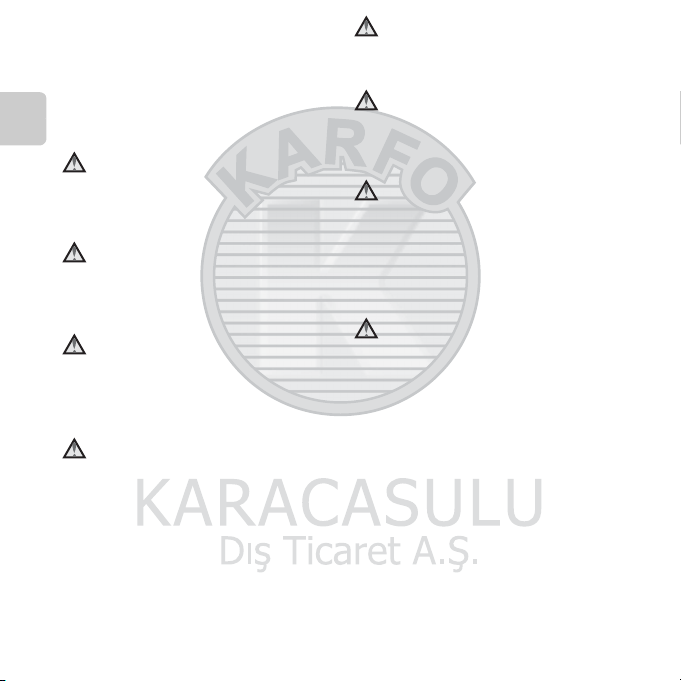
• Fişi veya AC Şarj Adaptörünü ıslak elle
tutmayın. Aksi takdirde elektrik çarpmasına
neden olabilir.
• Bir voltajı başka bir voltaja dönüştürmek için
tasarlanmış olan dönüştürücülerle veya DCAC çeviricilerle kullanmayın. Aksi takdirde,
ürün zarar görebilir veya aşırı ısınma ya da
yangına neden olabilir.
Giriş
Uygun kablo kullanın
Ürün uyumluluk şartlarına uygun olarak, giriş ve
çıkış soketlerine yalnızca Nikon tarafından, bu
amaçla kullanılmak üzere üretilen ve satılan
kabloları takın.
Hareketli parçalara karşı dikkatli
olun
Parmaklarınızın veya diğer nesnelerin objektif
kapağı veya diğer hareketli parçalara
sıkışmamasına dikkat edin.
CD-ROM'lar
Bu ürünle verilen CD-ROM'lar, ses CD'si
cihazlarında çalıştırılmamalıdır. Bu CD-ROM'ların
ses CD'si çalan cihazlarda çalıştırılması işitme
kaybına veya cihazınızın bozulmasına neden
olabilir.
Flaş kullanırken gerekli önlemleri
alın
Flaşın fotoğrafını çektiğiniz kişinin gözüne
patlaması geçici görme kaybına neden olabilir.
Özellikle bebeklerin fotoğrafları çekilirken flaşın,
konudan en az 1 metre uzaklıkta olmasına
dikkat edin.
Flaş camı bir kişiye veya nesneye
temas ederken flaşa basmayın
Aksi takdirde bu durum yanıklara veya yangına
neden olabilir.
Sıvı kristal ile temastan kaçının
Ekran kırılırsa, kırık cam parçalarından
kaynaklanabilecek yaralanmalara ve sıvı kristalin
cildinize değmemesine ya da gözler veya ağza
girmemesine dikkat etmelisiniz.
Bir uçak ya da hastane içerisinde
kullanırken gücü kapatın
Uçaktayken, kalkış ve iniş sırasında gücü
kapatın. Bir hastanede kullanırken hastane
talimatlarına uyun. Bu fotoğraf makinesinin
yaydığı elektromanyetik dalgalar uçağın
elektronik sistemini veya hastane cihazlarını
bozabilir.
3B Görüntüler
Bu cihazla kaydedilmiş 3B görüntüleri
televizyonda, ekranda veya diğer görüntüleme
cihazlarında uzun süre, sürekli olarak izlemeyin.
Görsel sistemleri hala gelişmekte olan çocuklar
için, kullanmadan önce bir çocuk doktoruna
veya göz doktoruna danışın ve talimatlarını
uygulayın.
3B görüntüler uzun süre izlendiğinde göz
kasılmasına, mide bulantısına veya rahatsızlığa
neden olabilir. Bu belirtilerden herhangi biri
görüldüğünde kullanmayı bırakın ve gerekirse
bir doktora başvurun.
x
Page 13

Uyarılar
Avrupa'daki müşteriler için uyarılar
DİKKAT
PİL DEĞİŞİMİNDE YANLIŞ TÜRDE PİL
KULLANILMASI PATLAMA RİSKİNE YOL
AÇAR.
KULLANILMIŞ PİLLER TALİMATLARA GÖRE
ATILMALIDIR.
Bu sembol bu ürünün ayrı bir
şekilde toplanacağını belirtir.
Aşağıdaki kurallar sadece Avrupa
ülkelerindeki kullanıcılar için
geçerlidir:
• Bu ürün uygun bir toplama
noktasında ayrı olarak toplanmalıdır. Evsel
atık olarak atmayın.
• Daha fazla bilgi için satıcınıza veya atık
yönetiminden sorumlu yerel yetkililere
başvurun.
Pilin üzerinde bulunan bu sembol,
pilin ayrı olarak toplanması
gerektiğini gösterir.
Aşağıdaki kurallar sadece Avrupa
ülkelerindeki kullanıcılar için
geçerlidir:
• Bu simgeyle işaretlenmiş olsun ya da
olmasın, tüm piller uygun bir toplama
noktasında ayrı olarak toplanmak üzere
tasarlanmıştır. Evsel atık olarak atmayın.
• Daha fazla bilgi için satıcınıza veya atık
yönetiminden sorumlu yerel yetkililere
başvurun.
Giriş
xi
Page 14

İçindekiler
Giriş.................................................................... ii
Önce Bunu Okuyun............................................. ii
Bu Kılavuz Hakkında................................................ iii
Giriş
Bilgiler ve Önlemler.................................................. v
Güvenliğiniz İçin............................................... viii
UYARILAR ................................................................... viii
Uyarılar.................................................................... xi
Fotoğraf Makinesinin Parçaları................ 1
Fotoğraf Makinesinin Gövdesi ........................ 2
Fotoğraf Makinesi Askısının Takılması .......... 4
Dokunmatik Paneli Çalıştırma ........................... 4
Ekran Kaleminin Kullanımı ................................... 5
Ekranın/Dokunmatik Panelin Göstergeleri
.................................................................................... 6
Çekim Modu................................................................. 6
İzleme modu................................................................ 8
Menülerin Kullanımı ............................................. 10
Çekim ve İzleme İle İlgili Temel Bilgiler
........................................................................... 13
Hazırlık 1 Pili Takın............................................ 14
Hazırlık 2 Pili Şarj Edin ..................................... 16
Hazırlık 3 Bir Bellek Kartı Takın ..................... 18
Dahili Bellek ve Bellek Kartları ......................... 19
Hazırlık 4 Görüntülenecek Dilin, Tarihin ve
Saatin Ayarlanması ........................................... 20
Adım 1 Fotoğraf Makinesini Açın................ 24
xii
Fotoğraf Makinesinin Açılması ve
Kapatılması ................................................................. 25
Adım 2 Bir Çekim Modu Seçin ...................... 26
Mevcut Çekim Modları........................................ 27
Adım 3 Resim Çerçevelendirme .................. 28
Zoom Kullanımı ....................................................... 29
Adım 4 Netleme ve Çekim ............................. 30
Deklanşör..................................................................... 31
Adım 5 Görüntüleri Oynatma ....................... 32
Adım 6 İstenmeyen Görüntülerin Silinmesi
................................................................................. 34
Çekim Özellikleri......................................... 37
A (Otomatik) Modu ........................................ 38
Hızlı Efektlerin Kullanımı ..................................... 39
Sahne Modu (Sahnelere Uygun Çekim).... 40
Her Sahne İçin bir Açıklama (Yardım Ekranı)
Görüntülemek İçin................................................. 40
Her bir Sahnenin Özellikleri .............................. 42
Özel Efektler Modu (Çekim Sırasında
Efektlerin Uygulanması) ................................. 52
Akıllı Portre Modu (Gülen Yüz
Görüntülerinin Çekilmesi).............................. 54
Ten Yumuşatma Kullanımı................................ 56
Temel Çekim Ayarları....................................... 57
Mevcut Özellikler .................................................... 57
Flaş Kullanımı (Flaş Modları) ............................. 58
Otomatik zamanlamanın kullanımı ............. 61
Makro Modunun Kullanılması......................... 63
Parlaklığı Ayarlama (Pozlama telafisi) ......... 65
Page 15

Varsayılan Ayarlar.................................................... 66
F (Çekim Menüsü) ile Ayarlanabilen
Özellikler .............................................................. 68
Çekim Menüsünde Mevcut Seçenekler
........................................................................................... 69
Aynı Anda Kullanılamayan Özellikler ......... 71
Netleme................................................................ 74
Hedef bulan AF Kullanımı ................................. 74
Yüz Algılama Kullanımı ....................................... 75
Otomatik Netleme için Uygun Olmayan
Konular.......................................................................... 77
Netleme Kilidi ........................................................... 78
İzleme Özellikleri......................................... 79
İzleme Zoom İşlevi............................................ 80
Küçük Resim Gösterimi................................... 81
İzleme için Bazı Görüntü Türlerinin Seçilmesi
................................................................................. 82
Mevcut İzleme Modları ....................................... 82
İzleme Modları Arasında Geçiş....................... 83
F (İzleme Menüsü) ile Ayarlanabilen
Özellikler .............................................................. 84
Fotoğraf Makinesinin Bir Televizyona,
Bilgisayara ya da Yazıcıya Bağlanması....... 86
kullanımı ViewNX 2 .......................................... 88
ViewNX 2 Kurulumu ............................................. 88
Görüntülerin Bilgisayara Aktarılması........... 91
Görüntülerin İzlenmesi ....................................... 93
Filmleri Kaydetme ve İzleme .................. 95
Film Kaydı ............................................................ 96
F (Film Menüsü) ile Ayarlanabilen
Özellikler....................................................................... 99
Filmleri İzleme.................................................. 100
Genel Fotoğraf Makinesi Ayarları....... 103
F (Ayarlar Menüsü) ile Ayarlanabilen
Özellikler ............................................................ 104
Referans Bölümü................................... E1
Çizim Seçeneğinin Kullanılması .............. E2
Kolay Panorama Kullanımı (Çekim ve
İzleme) ............................................................. E3
Kolay Panorama ile Çekim........................... E3
Kolay Panorama ile Çekilen Resimlerin
İzlenmesi................................................................ E6
Sık Kullanılan Resimler Modu .................. E7
Görüntüleri Albümlere Ekleme ................ E7
Albümlerde Resimlerin İzlenmesi........... E8
Albümlerden Görüntü Kaldırma ............. E9
Sık Kullanılan Albüm Simgesinin
Değiştirilmesi.................................................... E10
Otomatik Sıralama Modu ........................ E11
Otomatik Sıralama Modu Kategorileri
.................................................................................. E11
Tarihe Göre Sıralama Modu.................... E13
Sürekli Çekilen Resimleri İzleme ve Silme
(Sekans) ......................................................... E14
Sekanstaki Resimlerin İzlenmesi ........... E14
Sekanstaki Resimlerin Silinmesi ............ E16
Durağan Görüntülerin Düzenlenmesi
.......................................................................... E17
Düzenleme Özellikleri ................................. E17
Giriş
xiii
Page 16

p Hızlı efektler................................................ E20
U Boyama ........................................................ E22
k Hızlı rötuş: Kontrast ve Doygunluğun
Geliştirilmesi ..................................................... E25
I D-Lighting: Parlaklık ve Kontrastın
Geliştirilmesi ..................................................... E26
Giriş
P Çekme: Görüntüleri Uzatmak......... E27
O Kaydırma: Perspektif Algısını Değiştirme
.................................................................................. E28
j Büyüleyici rötuş: Ten Yumuşatma ve
Büyük Gözlü Daha Küçük Yüzler Oluşturma
.................................................................................. E29
g Küçük resim: Resim Boyutunun
Azaltılması.......................................................... E31
o Kesme: Bir Kesilmiş Kopya Oluşturma
.................................................................................. E32
Fotoğraf Makinesinin TV'ye Bağlanması
(Resimleri TV'de İzleme)........................... E34
Fotoğraf Makinesinin Yazıcıya Bağlanması
(Direct Print)................................................. E38
Fotoğraf Makinesinin Yazıcıya Bağlanması
.................................................................................. E39
Tek Resimlerin Bastırılması ....................... E41
Birden Fazla Resmin Bastırılması .......... E43
Filmlerin Düzenlenmesi........................... E47
Çekim Menüsü (A (Otomatik) Modu için)
.......................................................................... E49
A Resim modu (Resim Boyutu ve Kalitesi)
.................................................................................. E49
q/s/r Dokunmatik çekim............... E51
E ISO duyarlılığı ........................................... E58
C Sürekli Çekim............................................ E59
w Beyaz dengesi (Renk Ayarı) ............. E62
p Hızlı efektler................................................ E65
G
AF alanı modu.......................................... E66
Akıllı Portre Menüsü.................................. E67
e Ten yumuşatma ..................................... E67
y Göz kırpma kontrolü ............................ E68
a Gülümseme zamanl. ........................... E68
İzleme menüsü ........................................... E69
b Slayt gösterisi .......................................... E69
d Koru............................................................... E71
a Baskı ayarları (DPOF Baskı Ayarları
Oluşturma)......................................................... E73
f Resim döndürme.................................... E77
E Ses notu ......................................................... E78
h Kopyala (Bellek Kartı ile Dahili Bellek
Arasında Kopyalama) .................................. E80
N Anahtar resim seç ................................. E82
Film Menüsü ................................................ E83
D Film seçenekleri....................................... E83
N HS metrajı ile aç................................. E87
D Film AF modu........................................... E88
Y Rüzgar sesi azaltma ............................ E88
Ayarlar Menüsü........................................... E89
Açılış ekranı........................................................ E89
Saat dilimi ve tarih......................................... E90
Ekran ayarları..................................................... E93
Tarihi bas (Tarih ve Saati Bastırma)...... E95
Titreşim azaltma ............................................. E97
Hareket algılama ............................................ E98
AF yardımcısı .................................................... E99
Dijital zoom.................................................... E100
Ses ayarları ...................................................... E101
Otomatik kapanma....................................
Belleği formatla/Kartı formatla ........... E103
E102
xiv
Page 17

Dil/Language ................................................. E104
TV ayarları ......................................................... E105
Bilgisayardan şarj ......................................... E106
Göz kırpma uyarısı ...................................... E108
Sekans ekran seçenekleri........................ E110
Eye-Fi yüklemesi........................................... E111
Tümünü sıfırla................................................ E 112
Donanım yzlm srm..................................... E116
Dosya ve Klasör Adları........................... E117
İsteğe Bağlı Aksesuarlar........................ E119
Hata Mesajları........................................... E120
Teknik Notlar ve Dizin........................... F1
Fotoğraf Makinesinin Kullanım Ömrünün ve
Performansının Artırılması.......................... F2
Fotoğraf Makinesi............................................... F2
Pil.................................................................................. F3
AC Şarj Adaptörü................................................ F4
Bellek Kartları......................................................... F5
Temizleme ve Saklama ................................ F6
Temizlik..................................................................... F6
Saklama .................................................................... F6
Sorun Giderme................................................ F7
Teknik Özellikler .......................................... F17
Desteklenen Standartlar ............................. F22
Onaylı Bellek Kartları ...................................... F23
Dizin................................................................. F25
Giriş
xv
Page 18

xvi
Page 19

Fotoğraf Makinesinin Parçaları
Bu bölüm, fotoğraf makinesi parçalarını ve ekranda gösterilen bilgileri açıklar.
Fotoğraf Makinesinin Gövdesi................................................2
Fotoğraf Makinesi Askısının Takılması..................................................................................4
Dokunmatik Paneli Çalıştırma.................................................................................................4
Ekran Kaleminin Kullanımı........................................................................................................5
Ekranın/Dokunmatik Panelin Göstergeleri ...........................6
Çekim Modu ..................................................................................................................................6
İzleme modu..................................................................................................................................8
Menülerin Kullanımı.................................................................................................................10
Fotoğraf makinesini hemen kullanmaya başlamak istiyorsanız, bkz. "Çekim ve İzleme İle İlgili
Temel Bilgiler" (A13).
Fotoğraf Makinesinin Parçaları
1
Page 20
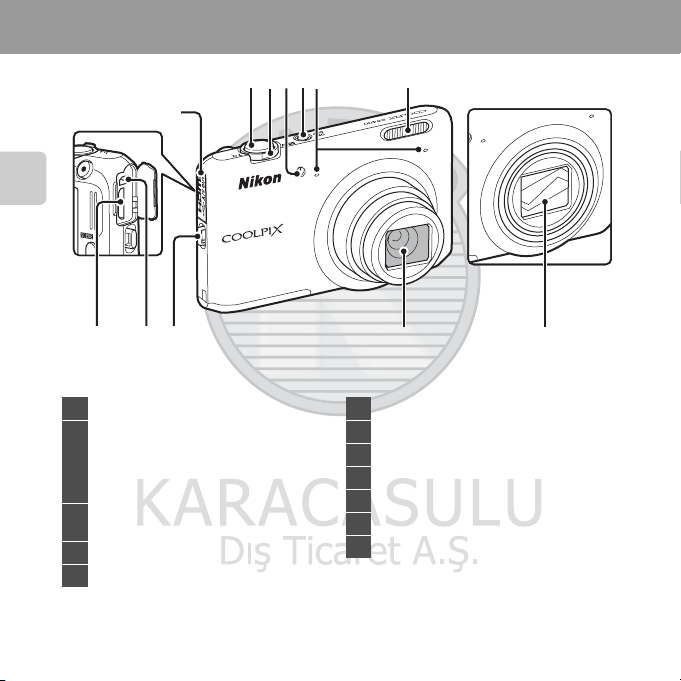
Fotoğraf Makinesinin Gövdesi
Fotoğraf Makinesinin Parçaları
2
1 2453
12
Deklanşör.........................................................................30
1
Zoom kontrolü.............................................................29
f: geniş açı..............................................................29
g: telefoto..................................................................29
2
h: küçük resim izleme.....................................81
i: izleme zoom işlevi..........................................80
Otomatik zamanlama lambası...........................61
3
AF yardımcı aydınlatma.......................................104
Açma/kapama düğmesi/açık lambası...........24
4
Mikrofon (stereo) ................................................85, 96
5
6
Flaş ...................................................................................... 58
6
Objektif kapağı
7
Objektif
8
Makine askısı için delik...............................................4
9
USB/ses/görüntü çıkış konektörü............ 16, 86
10
HDMI mini konektör (Tip C)................................. 86
11
Konektör kapağı..................................................16, 86
12
Kayan kapak kapalı
7891011
Page 21

1
12
11
b (e film kayıt) düğmesi...................................96
1
Şarj lambası ................................................17, E107
2
Flaş lambası....................................................................58
A (çekim modu) düğmesi ..........38, 40, 52, 54
3
c (yeniden oynatma) düğmesi ..............32, 82
4
Pil yuvası/bellek kartı yuvası kapağı........14, 15
5
Tripod soketi
6
7910
Güç konektör kapağı (isteğe bağlı AC
7
Adaptörü bağlamak için)............................E119
Pil mandalı......................................................................14
8
Pil yuvası.......................................................................... 14
9
Bellek kartı yuvası .......................................................18
10
Ekran/dokunmatik panel..........................................6
11
Hoparlör.................................................................85, 100
12
568
2
3
4
Fotoğraf Makinesinin Parçaları
3
Page 22
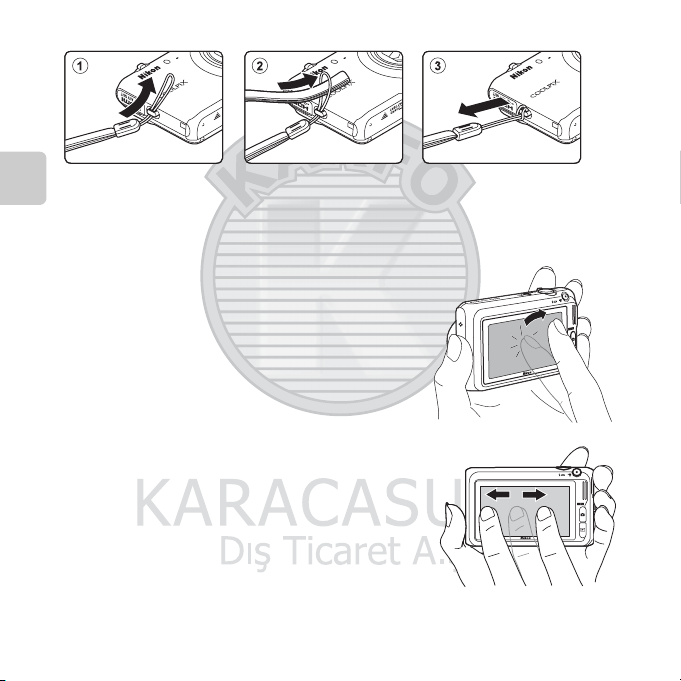
Fotoğraf Makinesi Askısının Takılması
Dokunmatik Paneli Çalıştırma
Fotoğraf Makinesinin Parçaları
COOLPIX S6400 üzerindeki ekran bir dokunmatik paneldir. Dokunmatik paneli çalıştırmak için
parmağınızı veya birlikte verilen ekran kalemini kullanın.
Dokunma
Dokunmatik panele dokunun.
Bu işlemi aşağıdaki amaçlar için kullanın:
• Simgeleri seçme.
• Küçük resim izleme modunda resim seçme (A81).
• Dokunmatik deklanşör, dokunmatik AF/AE veya konuyu
izleme işlemlerini yürütme (A69).
Sürükleme
Parmağınızı dokunmatik panelde sürükleyin ve
dokunmatik panelden ayırın.
Bu işlemi aşağıdaki amaçlar için kullanın:
• Resimleri tam çerçeve izleme moduna kaydırma (A32).
• İzleme zoom işlevi ile büyütülmüş bir görüntünün
görülebilir kısmını hareket ettirme (A80).
• Pozlama telafisini (A65) veya diğer ayarları yapmak için
kaydırmalı tuşları kullanma.
4
Page 23

Ekran Kaleminin Kullanımı
Çizim seçeneğini (A47) veya boyama seçeneğini (A84)
kullanmak gibi, parmağınızdan daha fazla hassasiyet
gerektiren işlemler için ekran kalemini kullanın.
Ekran kalemini takma
Ekran kalemini askıya, gösterildiği gibi takın.
B Dokunmatik Panel Hakkında Notlar
• Dokunmatik panele, birlikte verilen ekran kalemi haricinde sivri nesnelerle bastırmayın.
• Dokunmatik panele fazla bastırmayın.
B Dokunma/Sürükleme Hakkında Notlar
• Parmağınız bir yerde uzun süre tutulursa fotoğraf makinesi tepki vermeyebilir.
• Fotoğraf makinesi aşağıdakiler yapıldığında tepki vermeyebilir.
- Parmağınızla ekrana hızla dokunup bırakma.
- Parmağınızı çok kısa bir mesafede sürükleme.
- Ekrana çok hafif dokunma.
- Parmağınızı çok hızlı hareket ettirme.
• Parmağınızla dokunurken dokunmatik panele başka bir şey temas ediyorsa fotoğraf makinesi yanıt
vermeyebilir.
B Dokunmatik Panel Hakkında Notlar
• Ekran kalemini çocuklardan uzak tutun.
• Fotoğraf makinesini ekran kaleminden tutarak taşımayın. Ekran kalemi askıdan kayıp çıkabilir ve fotoğraf
makinesi düşebilir.
Fotoğraf Makinesinin Parçaları
5
Page 24

Ekranın/Dokunmatik Panelin Göstergeleri
29290
999
F3.1
250
9999
999
29290
29290
Çekim Modu
Ekranda gösterilen bilgiler, fotoğraf makinesinin ayarlarına ve kullanım durumuna göre değişiklik
gösterir.
Varsayılan olarak, fotoğraf makinesi açıldığında ve kullanım sırasında bilgiler gösterilir ve bazı bilgiler
birkaç saniye sonra gizlenir (Resim bilgisi öğesi Otomatik bilgi seçeneğinde Ekran ayarları
olarak ayarlandığında (A104)). Bilgileri yeniden görüntülemek için, A düğmesine dokunun.
Fotoğraf Makinesinin Parçaları
6
30
29
28
27
26
31
1
652 3 4
9
7
8
10
11
1312
14
15
16
17 18
25
1/1/1/ F3.1
F3.1250
250
23 2224
0
999
19
999
9999
0
20
0
21
a
b
Page 25

Çekim modu..........................................38, 40, 52, 54
1
Otomatik zamanlama ..............................................61
2
Gülümseme zamanl. .......................................54, 70
3
Otomatik serbest bırak............................................49
4
Netleme göstergesi...................................................30
5
AE/AF-L göstergesi....................................................50
6
Eye-Fi iletişim göstergesi....................................105
7
Hareket algılama simgesi....................................104
8
Titreşim azaltma işareti.........................................104
9
Pil seviyesi göstergesi ..............................................24
10
Tarihi bas.......................................................................104
11
"Tarih ayarlı değil" göstergesi
12
..................................................................22, 104, E120
Gidilen yer simgesi .........................................22, 104
13
Zoom göstergesi.................................................29, 63
14
Dokunmatik AF/AE iptal etme kontrolü
15
...............................................................................69, E57
Makro modu..................................................................63
16
Kaydırıcı görüntüleme kontrolü................41, 53
17
Bilgi yeniden gösterimi kontrolü...................104
18
Menü görüntüleme kontrolü
19
.....................................................................10, 68, 99, 103
Kalan film kayıt süresi...............................................96
20
Kalan poz sayısı (durağan görüntüler).......... 24
21
Dahili bellek göstergesi..................................24, 96
22
Diyafram değeri ..........................................................30
23
Deklanşör hızı...............................................................30
24
a Sahne efekti ayar düğmesi...............................41
25
b Özel efekt ayarı kaydırıcısı ................................53
Netleme alanı (konuyu izleme) .........69, E55
26
Netleme alanı (dokunmatik AF/AE)
27
...............................................................................69, E57
Netleme alanı (yüz algılama,
28
hayvan algılama) ........................................ 49, 54, 75
Netleme alanı (merkez).................................. 30, 70
29
Netleme alanı (otomatik, hedef bulan AF)
30
.......................................................................................70, 74
Temel çekim ayarları kontrolü............................57
31
Fotoğraf Makinesinin Parçaları
7
Page 26

İzleme modu
15 / 1111 /
2012 15 : 3030
999
999
9999 .
JPG
8
999
999
9999
9999
0
29
0
29
Ekranda gösterilen bilgiler, izlenen resim ve kullanım durumuna göre değişiklik gösterir.
Varsayılan olarak, fotoğraf makinesi açıldığında ve kullanım sırasında bilgiler gösterilir ve bazı bilgiler
birkaç saniye sonra gizlenir (Resim bilgisi öğesi Otomatik bilgi seçeneğinde Ekran ayarları
olarak ayarlandığında (A104)). Bilgileri yeniden görüntülemek için, ekrana dokunun.
2
Fotoğraf Makinesinin Parçaları
25 26 27
23
a
999//
9999//
b
3 111098541
15 / 11 / 2012 15 : 30
15
2012 15
9999
JPG
9999 . JPG
24
999
9999
0
29
0
29
6 7
21 2022
999//
12 13
14
15 16
17
999
1
19
8
Page 27

Dosya numarası ve tipi................................E117
1
Kaydın tarihi...................................................................20
2
Kaydın saati.....................................................................20
3
Sesli not simgesi.........................................85, E78
4
Boyama simgesi..........................................84, E22
5
j Büyüleyici rötuş (tümü) simgesi
...............................................................................84, E29
6
E Büyüleyici rötuş (ten yumuşatma) simgesi
...............................................................................84, E29
V Hızlı efektler simgesi..........................33, E20
s Hızlı rötuş simgesi .............................84, E25
c D-Lighting simges .............................84, E26
7
r Çekme simgesi.....................................84, E27
q Kaydırma simgesi ...............................84, E28
Eye-Fi iletişim göstergesi....................................105
8
Koru simgesi .................................................84, E71
9
Baskı ayarları simgesi ...............................84, E73
10
Pil seviyesi göstergesi ..............................................24
11
3D resim simgesi.........................................................50
12
Sekans ekranı (Tek resimler seçildiğinde)
13
.........................................................105, E14, E110
Önceki/sonraki görüntüyü görüntüleme
14
................................................................................................32
1
Görüntülenen simgeler çekim ayarına bağlı olarak değişir.
2
İzleme modunda seçili durumdaki otomatik sıralama modunda seçilen albümün veya kategorinin simgesi
görüntülenir.
Küçük resim simgesi.................................84, E31
15
Kesme simgesi.............................................80, E32
16
Resim modu1................................................69, E49
17
Kolay panorama..........................................................48
18
Film seçenekleri1........................................................99
19
Menü görüntüleme kontrolü...........10, 84, 103
20
Dahili bellek göstergesi..........................................32
21
Hızlı efektler kontrol..................................................33
22
a Mevcut resim sayısı/
toplam resim sayısı ..............................................32
23
b Film süresi ...............................................................100
Sekans izleme kontrolü..........................................33
Kolay panorama izleme kontrolü
24
................................................................................. 48, E6
Film izleme kontrolü.............................................100
Albüm simgesi sık kullanılan resimler modu
25
................................................................................. 82, E7
Otomatik sıralama modundaki kategori
26
27
2
simgesi
...........................................................82, E11
Tarihe göre sıralama simgesi..............82, E13
Fotoğraf Makinesinin Parçaları
2
9
Page 28

Menülerin Kullanımı
25250
1010
Aşağıda listelenmiş menüler çeşitli ayarları değiştirmenizi sağlar.
• Çekim menüsü (A68): Her çekim modunun ya da filmin ayarlarını değiştirmek için kullanın.
• İzleme menüsü (A84): Görüntüleri silmek veya düzenlemek için kullanın.
• Ayarlar menüsü (A104): Genel fotoğraf makinesi ayarlarını değiştirmek için kullanın.
1 Menü ekranını görüntülemek için F
düğmesine dokunun.
• Çekim menüsü (A26) çekim modunda gösterilir.
Fotoğraf Makinesinin Parçaları
• İzleme menüsü (A32) izleme modunda gösterilir.
1010
0
2 Ekrandaki seçeneklerde dolaşmak için
B ya da C düğmesine dokunun.
• İstenilen seçenekleri görüntülemek için seçenekler
arasında dolaşın.
• Film menüsü seçeneklerini görüntülemek için çekim
menüsünün altına kaydırın (A99).
3 Bir menü seçeneğine dokunun.
• Ayar ekranı görüntülenir.
10
Resim modu
Sürekli
Resim modu
Sürekli
Çekim menüsü
Dokunmatik
çekim
Beyaz
dengesi
Çekim menüsü
Dokunmatik
çekim
Beyaz
dengesi
ISO
duyarlılığı
Hızlı efektler
ISO
duyarlılığı
Hızlı efektler
Page 29

4 Ayarı uygulamak için bir ayar
Otomatik
Ampul ışığı
Floresan
Gün ışığı
Bulutlu
Ön. belirl.
byz ayarı
seçeneğine dokunun.
• İşlemler, menü seçeneğine göre değişir.
• Önceki ekrana dönmek için J düğmesine dokunun.
• Ayar değişimi tamamlandığında, ekran, adım 3'te
gösterilen ekrana geçiş yapar.
Menüden çıkmak için f düğmesine dokunun.
• I ayar ekranında görünürse, ayar seçeneğine
dokunduktan sonra I öğesine dokunun.
Resim modu
4608×3456 3264×24484608×3456
2272×1704 1600×1200 640×480
Beyaz dengesi
Ön. belirl.
Otomatik
Otomatik
Ön. belirl.
byz ayarı
byz ayarı
Gün ışığı
Gün ışığı
Fotoğraf Makinesinin Parçaları
Ampul ışığı Floresan
Ampul ışığı
Floresan
Ayarlar Menüsünün Gösterimi
Çekim ya da izleme menüsünün altına kaydırın ve z Ayarlar düğmesine dokunun.
Mevcut ayar seçenekleri hakkında bilgi için, bkz. "F (Ayarlar Menüsü) ile Ayarlanabilen Özellikler"
(A104).
Çekim menüsü
Açılış ekranı
Saat dilimi ve tarih
Ekran ayarları
Tarihi bas
Ayarlar menüsü
Film
seçenekleri
Rüzgar sesi
azaltma
HS metrajı ile aç
AF alanı
modu
Film
AF modu
Ayarlar
Ayarlar
Bulutlu
Bulutlu
11
Page 30

12
Page 31

Çekim ve İzleme İle İlgili Temel Bilgiler
Hazırlık
Hazırlık 1 Pili Takın.........................................................................................................................14
Hazırlık 2 Pili Şarj Edin..................................................................................................................16
Hazırlık 3 Bir Bellek Kartı Takın..................................................................................................18
Hazırlık 4 Görüntülenecek Dilin, Tarihin ve Saatin Ayarlanması...................................20
Çekim
Adım 1 Fotoğraf Makinesini Açın.............................................................................................24
Adım 2 Bir Çekim Modu Seçin...................................................................................................26
Adım 3 Resim Çerçevelendirme...............................................................................................28
Adım 4 Netleme ve Çekim..........................................................................................................30
İzleme
Adım 5 Görüntüleri Oynatma....................................................................................................32
Adım 6 İstenmeyen Görüntülerin Silinmesi.........................................................................34
Çekim ve İzleme İle İlgili Temel Bilgiler
13
Page 32

Hazırlık 1 Pili Takın
1 Pil yuvası/bellek kartı yuvasının kapağını açın.
2 Birlikte verilen EN-EL19 pilini takın
Çekim ve İzleme İle İlgili Temel Bilgiler
(şarj edilebilir Li-ion pil).
• Pili kullanarak turuncu renkli pil mandalını okla
gösterilen yönde itin (1) ve pilin tamamını
yuvaya yerleştirin (2).
• Pil doğru takıldığında, pil mandalı pili yerine
kilitleyecektir.
B Pilin Doğru Takılması
Pilin ters veya geriye doğru takılması fotoğraf
makinesine zarar verebilir. Pilin ters
olmadığından emin olun.
3 Pil yuvası/bellek kartı yuvasının kapağını
kapatın.
• İlk kullanımdan önce veya zayıfladığında pili şarj edin. Daha fazla
bilgi için "Hazırlık 2 Pili Şarj Edin" (A16) bölümüne bakın.
14
Pil mandalı
Page 33

Pilin Çıkarılması
Fotoğraf makinesini kapatın ve pil yuvası/bellek kartı yuvası kapağını
açmadan önce hem açık lambasının hem de ekranın kapandığından
emin olun.
Pili çıkarmak için, pil yuvası/bellek kartı yuvası kapağını açın ve turuncu
pil mandalını ok ile gösterilen yönde kaydırın (1). Bu işlemlerden
sonra pil elle çıkarılabilir (2). Açılı olarak çekip çıkarmayın.
B Yüksek Sıcaklık Uyarısı
Fotoğraf makinesi, pil ve bellek kartı fotoğraf makinesi kullanımının ardından ısınabilir. Pili ya da bellek kartını
çıkarırken dikkatli olun.
Çekim ve İzleme İle İlgili Temel Bilgiler
B Pil Hakkında Notlar
Kullanmadan önce, ix sayfasındaki ve "Pil" (F3) bölümündeki pille ilgili uyarıları okuyun ve uygulayın.
15
Page 34

Hazırlık 2 Pili Şarj Edin
1 Birlikte verilen AC Şarj Adaptörünü EH-69P Hazırlayın.
Fotoğraf makinenizle birlikte bir fiş adaptörü* verilmişse fiş adaptörünü AC Şarj
Adaptörü üstündeki fişe takın. Fiş adaptörünü güvenli şekilde yerine oturuncaya
kadar sıkıca itin. İkisi bağlandığında, fiş adaptörünü zorlayarak çıkarmaya çalışmak
ürünün hasar görmesine neden olabilir.
* Fiş adaptörünün şekli fotoğraf makinesinin satın alındığı ülke veya bölgeye göre
değişebilir.
AC Şarj Adaptörü Arjantin ve Kore'de takılmış olan fiş adaptörü ile birlikte gelir.
Çekim ve İzleme İle İlgili Temel Bilgiler
2 Pilin fotoğraf makinesine takıldığından emin olun ve ardından fotoğraf
makinesini AC Şarj Adaptörüne 1-3 şekillerindeki işlemleri sırayla
uygulayarak takın.
• Fotoğraf makinesini kapalı tutun.
• Fişlerin düzgün takıldığından emin olun. Fişleri açılı olarak takmaya çalışmayın ve fişleri takarken ya
da çıkarırken güç kullanmayın.
Şarj lambası
Elektrik prizi
• Şarj lambası pilin dolmakta olduğunu göstermek için yeşil renkte yavaşça yanıp söner.
• Tam deşarj olmuş bir pili şarj etmek için yaklaşık 3 saat gerekir.
• Pil tam olarak şarj olduğunda, şarj lambası söner.
• Daha fazla bilgi için "Şarj Lambası" (A17) bölümüne bakın.
USB kablosu (birlikte veril ir)
16
Page 35

3 Önce AC Şarj Adaptörünü elektrik prizinden çekin, daha sonra USB
kablosunu çıkarın.
Şarj Lambası
Durum Açıklama
Yavaş yanıp sönüyor
(yeşil)
Kapalı
Hızlı yanıp sönüyor
(yeşil)
B AC Şarj Adaptörü Hakkında Notlar
Kullanmadan önce, sayfa ix'deki ve "AC Şarj Adaptörü" (F4) bölümündeki EH-69P AC Şarj Adaptörü ile ilgili
uyarıları okuyun ve bunları uygulayın.
C Bilgisayar veya Pil Şarj Cihazı Kullanarak Şarj Etme
• EN-EL19 Şarj edilebilir Li-ion pili, fotoğraf makinesini bir bilgisayara bağlayarak da şarj edebilirsiniz (A86,
E106).
• Pil Şarj Cihazı MH-66, (ayrı satılır; E119) EN-EL19 pilini fotoğraf makinesini kullanmadan şarj etmek için
kullanılabilir.
C Şarj Sırasında Fotoğraf Makinesini Çalıştırma
Fotoğraf makinesindeki pili şarj etmek için AC Şarj Adaptörü kullanırken güç düğmesine basarsanız, fotoğraf
makinesi açılır ve resimleri izleyebilirsiniz (fotoğraf makinesinin HDMI yoluyla bağlanması dışında). Çekim
yapılamaz.
Pil şarj oluyor.
Pil şarj olmuyor. Şarj tamamlandığında, şarj lambası yeşil renkte yanıp sönmeyi
bırakır ve kapanır.
• Ortam ısısı şarj etmeye uygun değil. Pili ortam sıcaklığı 5°C ila 35°C olan b ir iç
mekanda şarj edin.
• USB kablo su ya da AC Şar j Adapt örü dü zgün ta kılma mış ya d a pild e bir so run
var. USB kablosunu çıkarın veya AC Şarj Adaptörünü fişten çekin ve doğru
biçimde yeniden bağlayın ya da pili değiştirin.
Çekim ve İzleme İle İlgili Temel Bilgiler
17
Page 36

Hazırlık 3 Bir Bellek Kartı Takın
1 Açık lambasının yanmadığından ve ekranın
kapalı olduğundan emin olun ve pil yuvası/
bellek kartı yuvası kapağını açın.
• Kapağı açmadan önce, fotoğraf makinesinin kapalı olduğundan
emin olun.
2 Bellek kartını takın.
Çekim ve İzleme İle İlgili Temel Bilgiler
• Bellek kartını yerine oturuncaya kadar kaydırın.
B Bellek Kartının Düzgün Şekilde Takılması
Bellek kartının ters veya geriye doğru takılması
fotoğraf makinesine veya bellek kartına zarar
verebilir. Bellek kartının ters olmadığından emin olun.
3 Pil yuvası/bellek kartı yuvasının kapağını
kapatın.
18
Bellek kartı yuvası
Page 37

B Bellek Kartlarının Formatlanması
• Başka bir aygıtta kullanılan bir bellek kartını bu fotoğraf makinesine ilk kez taktığınızda, bellek kartını bu
fotoğraf makinesiyle formatladığınızdan emin olun.
• Bir bellek kartında saklanan tüm veriler kart yeniden formatlandığında kalıcı olarak silinir.
Bellek kartında saklamak istediğiniz kayıtlı veriler varsa, formatlamadan önce bu verileri bilgisayara
kopyalayın.
• Bir bellek kartını formatlamak için, kartı fotoğraf makinesine takın ve ayarlar menüsünde (A104) Kartı
formatla öğesini seçin.
B Bellek Kartları Hakkında Notlar
Daha fazla bilgi için bellek kartınızla birlikte verilen "Bellek Kartları" (F5) ve belgelere bakın.
Bellek Kartlarının Çıkarılması
Fotoğraf makinesini kapatın ve pil yuvası/bellek kartı yuvası kapağını
açmadan önce hem açık lambasının hem de ekranın kapandığından
emin olun.
Kartı kısmen çıkarmak için bellek kartını yavaşça fotoğraf makinesine
itin (1) ve ardından kartı çıkarın (2). Açılı olarak çekip çıkarmayın.
B Yüksek Sıcaklık Uyarısı
Fotoğraf makinesi, pil ve bellek kartı fotoğraf makinesi kullanımının ardından ısınabilir. Pili ya da bellek kartını
çıkarırken dikkatli olun.
Dahili Bellek ve Bellek Kartları
Fotoğraf makinesi verileri, görüntü ve filmler dahil olmak üzere, fotoğraf makinesinin dahili belleğine
(yaklaşık 78 MB) ya da bir bellek kartına kaydedilebilir. Çekim veya oynatım amacıyla fotoğraf
makinesinin dahili belleğini kullanmak için ilk olarak bellek kartını çıkarın.
Çekim ve İzleme İle İlgili Temel Bilgiler
19
Page 38

Hazırlık 4 Görüntülenecek Dilin, Tarihin ve Saatin Ayarlanması
Fotoğraf makinesi ilk açıldığında, dil seçim ekranı ile fotoğraf makinesinin saat ayarı için kullanılan
tarih ve saat ayarı ekranı görüntülenir.
1 Fotoğraf makinesini açmak için açma/kapama
düğmesine basın.
• Fotoğraf makinesi açıldığında, açık lambası (yeşil) yanacak ve
ardından ekran açılacaktır (açık lambası ekran açıldığında söner).
2 İstediğiniz dile dokunun.
Çekim ve İzleme İle İlgili Temel Bilgiler
• Dokunmatik paneli çalıştırma ile ilgili daha fazla bilgi
için bkz. "Dokunmatik Paneli Çalıştırma" (A4).
3 Evet öğesine dokunun.
20
Dil/Language
Saat dilimi ve tarih
Saat dilimi seç ve tarih ve saat
ayarla?
Evet Hayır
Page 39

4 Yerel saat diliminizi seçmek için önce G
veya H düğmesine ve ardından I
düğmesine dokunun.
• Yaz saati uygulamasını etkinleştirmek için, p öğesini
seçin. Yaz saati uygulaması işlevi etkin olduğunda,
ekranın en üst kısmında W simgesi görüntülenir.
Yaz saati uygulamasını kapatmak için p düğmesine
yeniden dokunun.
00:00
London
Casablanca
Yerel saat dilimi
5 İstediğiniz tarih biçimine dokunun.
6 Tarih ve saati düzenleyin ve I
düğmesine dokunun.
• Değeri düzenlemek için istediğiniz alana ve A veya
B düğmesine dokunun.
7 Evet öğesine dokunun.
• Ayarlar bitirildiğinde, objektif uzar ve fotoğraf
makinesi çekim moduna geçiş yapar.
Tarih biçimi
Yıl/Ay/Gün
Ay/Gün/Yıl
Gün/Ay/Yıl
Tarih ve saat
YAG
01 01 2012 00:00
Tarih ve saat
15/11/2012
14:
30
Tamam?
Evet Hayır
Çekim ve İzleme İle İlgili Temel Bilgiler
21
Page 40

C Dil, Tarih ve Saat Ayarının Değiştirilmesi
• z ayarlar menüsündeki (A104) Dil/Language ve Saat dilimi ve tarih ayarlarını kullanarak bu ayarları
değiştirebilirsiniz.
• Yaz saati uygulamasını z ayarlar menüsünde yer alan Saat dilimi ve tarih seçeneğine gidip Saat dilimi
öğesini seçtikten sonra
saat bir saat ileri gider; devre dışı bırakıldığında, saat bir saat geri gider. Gidilen yer (x) seçildiğinde, gidilen
yer ile yerel saat dilimi (w) arasındaki fark otomatik olarak hesaplanır ve seçili bölgedeki tarih ve saat çekim
sırasında kaydedilir.
• Tarih ve saati ayarlamadan çıkarsanız, çekim ekranı gösterildiğinde O yanıp sönecektir. Tarih ve saati
ayarlamak için ayarlar menüsündeki Saat dilimi ve tarih ayarını kullanın (A104).
o seçimini yaparak etkinleştirebilir veya devre dışı bırakabilirsiniz. Etkinleştiğinde,
C Saat Pili
• Fotoğraf makinesinin saati makinenin ana pilinden ayrı olan yedek bir pil tarafından çalıştırılır.
• Fotoğraf makinesine ana pil takıldığında ya da makine isteğe bağlı bir AC adaptörüne bağlandığında
yedek pil şarj olur ve on saatlik şarj süresi sonrasında birkaç günlük yedek güç sağlayabilir.
Çekim ve İzleme İle İlgili Temel Bilgiler
• Fotoğraf makinesinin yedek pili biterse, makine açıldığında tarih ve saat ayar ekranı gösterilir. Tarih ve saati
yeniden ayarlayın. Daha fazla bilgi için bkz. "Hazırlık 4 Görüntülenecek Dilin, Tarihin ve Saatin Ayarlanması"
kısmındaki 3. adım (A20).
C Basılı Görüntülere Çekim Tarihinin Basılması
• Çekim yapmadan önce tarih ve saati ayarlayın.
• Ayarlar menüsündeki (A104) Tarihi bas öğesini kullanarak, çekim tarihini, görüntülerin üzerine
çekildikleri anda ve kalıcı olarak basabilirsiniz.
• Tarihi bas ayarını kullanmadan çekim tarihinin bastırılmasını istiyorsanız, baskı işlemini birlikte verilen
ViewNX 2 yazılımını kullanarak yapın (A88).
22
Page 41

23
Page 42

Adım 1 Fotoğraf Makinesini Açın
25250
1010
1 Fotoğraf makinesini açmak için açma/kapama
düğmesine basın.
• Objektif uzar ve ekran açılır.
2 Pil seviyesi göstergesini ve kalan poz
sayısını kontrol edin.
Pil seviyesi göstergesi
Çekim ve İzleme İle İlgili Temel Bilgiler
24
Ekran Açıklama
b Pil seviyesi yüksek.
B
N
Pil deşarj
olmuş.
Kalan Poz Sayısı
Çekilebilecek resim sayısı gösterilir.
• Fotoğraf makinesine hiçbir bellek kartı takılmadığında C gösterilir ve görüntüler dahili belleğe
kaydedilir (yaklaşık 78 MB).
• Kalan poz sayısı dahili bellekte ya da bellek kartında kalan kapasiteye ve ayrıca resim kalitesine ve
resim boyutuna (resim modu ayarına göre belirlenir; E50) bağlıdır.
Pil seviyesi düşük. Pili şarj etmeye
hazırlayın ya da değiştirin.
Fotoğraf makinesi resim çekemiyor.
Şarj edin ya da tam olarak şarj
edilmiş bir pil ile değiştirin.
Pil seviyesi göstergesi
0
1010
Kalan poz sayısı
Page 43

Fotoğraf Makinesinin Açılması ve Kapatılması
0
25
1010
• Fotoğraf makinesi açıldığında, açık lambası (yeşil) yanacak ve ardından ekran açılacaktır (açık
lambası ekran açıldığında söner).
• Fotoğraf makinesini kapatmak için, açma/kapama düğmesine basın. Fotoğraf makinesi
kapandığında, açık lambası ve ekran kapanır.
• Fotoğraf makinesini izleme modunda açmak için, c (yeniden oynatma) düğmesini basılı tutun.
Objektif uzatılmaz.
C Enerji Tasarrufu İşlevi (Otomatik kapanma)
Bir süre boyunca hiçbir işlem yapılmazsa ekran kapanacak, fotoğraf makinesi bekleme moduna girecek ve
açık lambası yanıp sönecektir. Yaklaşık üç dakika daha hiçbir işlem yapılmazsa, fotoğraf makinesi otomatik
kapanacaktır.
Fotoğraf makinesi bekleme modundayken, aşağıdaki işlemlerden birini yaparsanız ekran yeniden açılır:
➝ Açma/kapama düğmesi, deklanşör, A (çekim modu) düğmesi, c (yeniden oynatma) düğmesi ya da
b (e film kayıt) düğmesine basın
Yanıp sönüyor
Çekim ve İzleme İle İlgili Temel Bilgiler
Hiçbir işlem
yapılmadı
0
25
1010
1010
Fotoğraf makinesi
• Fotoğraf makinesinin bekleme moduna girmesi için geçmesi gereken süre, ayarlar menüsündeki
Otomatik kapanma ayarından değiştirilebilir (A104).
• Varsayılan olarak, çekim modu ya da izleme modu kullanılırken fotoğraf makinesi yaklaşık bir dakika içinde
bekleme moduna girer.
•
İsteğe bağlı AC adaptörünü EH-62G kullanıyorsanız, fotoğraf makinesi 30 dakikanın (sabit) ardından bekleme
moduna girer.
bekleme moduna girer.
Hiçbir işlem
yapılmadı
3 dk.
Fotoğraf makinesi
kapanır.
C AC Güç Kaynağı Hakkında Notlar
• Resimler çekmek ve bunları izlemek amacıyla fotoğraf makinesine prizden elektrik vermek için AC
Adaptörünü EH-62G (ayrı satılır; E119) kullanabilirsiniz.
• Asla EH-62G AC adaptöründen farklı bir marka ya da model AC adaptörü kullanmayın. Bu uyarının göz ardı
edilmesi makinede aşırı ısınmaya veya hasara neden olabilir.
25
Page 44

Adım 2 Bir Çekim Modu Seçin
1 A düğmesine basın.
• İstenilen çekim modunu seçmenizi sağlayan çekim
modu seçim menüsü gösterilir.
2 İstediğiniz çekim modu simgesine
dokunun.
• Bu örnekte A (otomatik) modu kullanılmaktadır.
Çekim ve İzleme İle İlgili Temel Bilgiler
• Çekim modu, fotoğraf makinesi kapatıldıktan sonra
da saklanır.
26
Özel efektler
Çekim modu
SahneOtomatik mod
Akıllı portre
Page 45

Mevcut Çekim Modları
A Otomatik mod A38
Genel çekim için kullanılır. İsteğiniz çekim türünü ve çekim koşullarını ayarlamak için, çekim
menüsünde ayarlar üzerinde değişiklik yapabilirsiniz (A69).
C Sahne A40
Fotoğraf makinesi ayarları seçtiğiniz sahneye göre optimize edilir. Otomatik sahne seçimini
kullanırken (d), bir resmi çerçeveye aldığınızda fotoğraf makinesi otomatik olarak ideal sahne
modunu seçer ve sahneye uygun ayarları kullanarak resimleri çekmeyi daha da kolaylaştırır.
• Bir sahne seçmek için, çekim modu seçim menüsünde istenilen sahne modunun simgesine
dokunun.
R Özel efektler A52
Çekim sırasında, resimlere efekt uygulanabilir. 11 farklı efekt mevcuttur.
• Bir efekt seçmek için, çekim modu seçim menüsünde istenilen efektin simgesine dokunun.
F Akıllı portre A54
Fotoğraf makinesi gülen bir yüz algıladığında, deklanşöre basmadan otomatik olarak fotoğraf
çekebilirsiniz (gülümseme zamanlayıcı). İnsan yüzlerindeki ten tonlarını yumuşatmak için ten
yumuşatma seçeneğini de kullanabilirsiniz.
C Çekim Ayarlarının Değiştirilmesi
• Daha fazla bilgi için "Flaş Kullanımı (Flaş Modları)" (A58) bölümüne bakın.
• Daha fazla bilgi için "Otomatik zamanlamanın kullanımı" (A61) bölümüne bakın.
• Daha fazla bilgi için "Makro Modunun Kullanılması" (A63) bölümüne bakın.
• Daha fazla bilgi için "Parlaklığı Ayarlama (Pozlama telafisi)" (A65) bölümüne bakın.
• Daha fazla bilgi için "F (Çekim Menüsü) ile Ayarlanabilen Özellikler" (A68) bölümüne bakın.
Çekim ve İzleme İle İlgili Temel Bilgiler
27
Page 46

Adım 3 Resim Çerçevelendirme
25250
1010
1 Fotoğraf makinesini sabit tutun.
• Parmakları, saçı, makine askısını ve diğer nesneleri objektif ten,
flaştan, AF yardımcı aydınlatmasından, mikrofondan ve
hoparlörden uzak tutun.
• Portre ("dikey") konumda fotoğraf çekerken, dahili flaş objektifin
üzerinde olacak şekilde makineyi çevirin.
Çekim ve İzleme İle İlgili Temel Bilgiler
2 Resmi çerçevelendirin.
• Netleme alanı çerçevenin merkezinde gösterilir. Ana
konuyu çerçevenin ortasına yakın olacak şekilde
konumlandırın.
1010
0
28
Page 47

C Tripod Kullanımı
• Aşağıdaki durumlarda fotoğraf makinesini dengelemek için bir tripod kullanmanızı öneririz.
- Az ışıkta veya flaş modu (A59) W (kapalı) olarak ayarlandığında çekim yaparken
- Telefoto ayarını kullanırken
• Çekim sırasında fotoğraf makinesini sabitlemek için bir tripod kullanırken, ayarlar menüsünde Titreşim
azaltma öğesini Kapalı olarak ayarlayın (A104).
Zoom Kullanımı
Optik zoom'u etkinleştirmek için zoom kontrolünü kullanın.
• Konuyu yakınlaştırmak için, zoom kontrolünü g (telefoto)
konumuna döndürün.
• Konuyu uzaklaştırmak ve daha büyük bir alanı görüntülemek
için zoom kontrolünü f (geniş açı) konumuna döndürün.
Fotoğraf makinesini açtığınızda, zoom maksimum geniş açı
konumuna hareket eder.
• Zoom kontrolü çevrildiğinde ekranın üstünde bir zoom
göstergesi gösterilir.
• Konuyu yaklaşık 4× maksimum optik zoom oranına
büyütmenizi sağlayan dijital zoom, fotoğraf makinesi
maksimum optik zoom konumuna büyütüldüğünde, zoom
kontrolü g konumuna çevrilip burada tutularak
etkinleştirilebilir.
Uzaklaştırma
Optik
zoom
Yaklaştırma
Dijital
zoom
C Dijital Zoom ve Enterpolasyon
Dijital zoom kullanırken, zoom V konumu ötesine artırıldığında
enterpolasyondan ötürü resim kalitesi azalır.
Resim boyutu küçüldüğünde V konumu sağa hareket ettiğinden, resim
modu ayarında (A69) daha küçük bir resim boyutunun seçilmesi
enterpolasyondan ötürü resim kalitesi azalmadan zoom yapabilmenizi
sağlar.
Küçük resim boyutu
Çekim ve İzleme İle İlgili Temel Bilgiler
29
Page 48

Adım 4 Netleme ve Çekim
F3.1
250
1 Deklanşöre yarım basın (A31).
• Konu odaktayken, çerçevenin ortasındaki netleme
alanı göstergesi yeşil yanıp söner.
Netleme modu ayarını Hedef bulan AF (A74)
olarak değiştirebilirsiniz ve bu da fotoğraf
makinesinin ana konuyu algılamasını ve bu konuya
netleme yapmasını sağlar.
• Dijital zoom kullanırken, fotoğraf makinesi
çerçevenin ortasındaki konuya netleme yapar ve
netleme alanı gösterilmez. Fotoğraf makinesi
netleme yaptığında, netleme göstergesi (A6) yeşil
yanar.
Çekim ve İzleme İle İlgili Temel Bilgiler
• Deklanşöre yarım basıldığında netleme alanı ya da
netleme göstergesi kırmızı yanabilir. Bu durum,
fotoğraf makinesinin odaklanamadığını belirtir.
Kompozisyonu değiştirin ve deklanşöre tekrar yarım
basın.
1/1/1/ F3.1
2 Deklanşöre sonuna kadar basın (A31).
• Deklanşör serbest bırakılır ve görüntü, bellek kartına ya da dahili
belleğe kaydedilir.
3 Yakalanan görüntüye bir efekt uygulamak için, Tamam düğmesine
dokunun.
• Efekt seçme ekranı görüntülenir. Daha fazla bilgi için
"Hızlı Efektlerin Kullanımı" (A39) bölümüne bakın.
• İptal düğmesine dokunduğunuzda ya da yaklaşık
beş saniye süreyle herhangi bir işlem yapılmazsa,
ekran görüntüsü otomatik olarak çekim ekranına
döner.
• Sağ tarafta gösterilen ekranı görmemek için, Hızlı
efektler seçeneğini Kapalı (A69) olarak ayarlayın.
30
Hızlı efektler
Tamam İptal
F3.1250
250
Page 49

Deklanşör
Yarım bas
Tam olarak basın
Netlemeyi ve pozlamayı (deklanşör hızı ve diyafram değeri) ayarlamak
için, küçük bir direnç hissedene dek deklanşöre hafifçe basın. Deklanşöre
yarım basılırken netleme ve pozlama kilitli kalır.
Deklanşör düğmesine yarısına kadar basarken, deklanşörü bırakıp
fotoğraf çekmek için deklanşöre sonuna kadar basın.
Deklanşöre basarken fazla güç uygulamayın, aksi taktirde makine
sarsıntısına ve bulanık görüntülere neden olunabilir. Düğmeye yavaşça
basın.
B Görüntü ve Film Kaydı Hakkında Notlar
Gösterge, kalan pozlama sayısını ya da görüntü veya film kaydı sırasında yanıp sönerek maksimum film
uzunluğunu gösterir. Gösterge yanıp sönerken Pil/bellek kartı yuvasının kapağını açmayın ya da pili
veya bellek kartını çıkartmayın. Bunun ihlali veri kayıplarına ya da fotoğraf makinesi veya bellek kartında
hasara neden olabilir.
B Netleme Hakkında Notlar
Daha fazla bilgi için "Otomatik Netleme için Uygun Olmayan Konular" (A77) bölümüne bakın.
C Dokunmatik deklanşör
Varsayılan olarak, gerçek deklanşöre basmadan, ekrandaki bir konuya dokunarak deklanşör bırakılabilir. Bu
ayar Dokunmatik AF/AE seçeneğine (A69) değiştirilebilir ve bu da deklanşörü serbest bırakmak yerine
ekrandaki konuya dokunarak netleme ve pozlama yapabilmenizi sağlar.
C AF yardımcı Aydınlatması ve Flaş
Konu iyi aydınlatılmamışsa, deklanşör sonuna kadar basıldığında AF-yardımcı aydınlatma (A104) yanabilir
ya da tam olarak basıldığında flaş (A58) patlayabilir.
C Bir Çekimi Kaçırmamanızı Sağlamak İçin
Bir çekimi kaçırmaktan endişe duyuyorsanız, önce yarısına kadar bastıktan sonra deklanşöre tam basın.
Çekim ve İzleme İle İlgili Temel Bilgiler
31
Page 50

Adım 5 Görüntüleri Oynatma
15 / 1111 /
2012 15 : 3030
4444/
0004 .
JPG
1 c (izleme) düğmesine basın.
• Çekim modundan izleme moduna geçiş
yaptığınızda, kaydedilen son görüntü tam
çerçeve izleme modunda görüntülenecektir.
2 Önceki ya da sonraki resmi görmek için mevcut resmi sürükleyin.
Çekim ve İzleme İle İlgili Temel Bilgiler
32
• Resimler arasında geri ya da ileri kaydırma için G veya H öğesine dokunun ve basılı tutun.
• Fotoğraf makinesinin dahili belleğinde saklanan
resimleri izlemek için bellek kartını makineden
çıkarın. Mevcut resim sayısı/toplam resim sayısı
görüntüsü yanında C gösterilir.
• Çekim moduna dönmek için, A düğmesine,
deklanşöre ya da b (e film kayıt) düğmesine basın.
Önceki resmi görüntülemek için resmi sağa sürükleyin ya da G öğesine
dokunun.
Sonraki resmi görüntülemek için resmi sola sürükleyin ya da H öğesine
dokunun.
15 / 11 / 2012 15 : 30
15
2012 15
0004
JPG
0004 . JPG
Mevcut resim sayısı/toplam resim sayısı
c (izleme)
düğmesi
/
Page 51

C Görüntülerin İzlenmesi
15 / 1111 /
2012 15 : 3030
4444/
0004 .
JPG
• Bir önceki veya sonraki resme geçtikten sonra, resi m kısa süreli olarak düşük çözünürlükte görüntülenebilir.
• Çekim sırasında bir kişinin (A75) ya da (A49) hayvanın yüzünün algılandığı görüntüler tam çerçeve
izleme modunda gösterilirken, izleme görünümü için, algılanan yüzün yönüne göre otomatik olarak
döndürülebilirler (bir seri halinde yakalanan görüntüler hariç).
• İzleme menüsünde Resim döndürme seçeneğini kullanarak bir görüntünün yönünü değiştirebilirsiniz
(A84).
• Sürekli çekim ile yakalanan her bir görüntü serisi bir sekans olarak kaydedilir ve varsayılan ayar
korunduğunda bunları temsil için sekanstaki ilk görüntü (anahtar resim) gösterilir (A105). Tek görüntü
olarak görüntülemek için R öğesine dokunun. Sadece anahtar resim görünümüne dönmek için J
öğesine dokunun.
C Hızlı Efektler İşlevi Hakkında Notlar
Tam çerçeve izleme modunda Y gösterildiğinde, resme bir
efekt uygulamak için Y öğesine dokunabilirsiniz.
• Efekt seçim ekranı gösterildiğinde, bir efekte dokunun, onay
iletişiminde I seçeneğine ve Evet düğmesine dokunun.
Daha fazla bilgi için, bkz. "p Hızlı efektler" (E20).
15 / 11 / 2012 15 : 30
15
2012 15
0004
JPG
0004 . JPG
C Daha Fazla Bilgi
• Daha fazla bilgi için "İzleme Zoom İşlevi" (A80) bölümüne bakın.
• Daha fazla bilgi için "Küçük Resim Gösterimi" (A81) bölümüne bakın.
• Daha fazla bilgi için "İzleme için Bazı Görüntü Türlerinin Seçilmesi" (A82) bölümüne bakın.
• Daha fazla bilgi için "F (İzleme Menüsü) ile Ayarlanabilen Özellikler" (A84) bölümüne bakın.
Çekim ve İzleme İle İlgili Temel Bilgiler
/
33
Page 52

Adım 6 İstenmeyen Görüntülerin Silinmesi
1 Silinecek görüntüyü açın, F ve l
seçeneğine dokunun.
2 İstediğiniz silme yöntemine dokunun.
• G Mevcut resim: Sadece mevcut resim silinir.
Çekim ve İzleme İle İlgili Temel Bilgiler
• F Seçilmiş resimleri sil: Birden fazla resim seçilip
silinebilir (A35).
H Tüm resimler: Tüm resimler silinir.
•
• Küçük resim izleme modunda (A81) adım 1
uygulanırsa, Seçilmiş resimleri sil veya Tüm
resimler öğesini seçin.
3 Evet öğesine dokunun.
• Silinen resimler bir daha geri yüklenemez.
• İptal etmek için, Hayır öğesine tıklayın.
34
Sık kullanılan
resimler
Koru
Mevcut resim
İzleme menüsü
Sil
Baskı
ayarları
Sil
Seçilmiş
resimleri sil
1 resim sil?
Evet Hayır
Slayt
gösterisi
Boyama
Tüm resimler
Page 53

Seçilmiş Resimleri Silme Ekranını Kullanma
1 y öğesini görüntülemek üzere bir
görüntü seçin.
• Seçimi iptal etmek için, y çıkarmak amacıyla
görüntüye tekrar dokunun.
• Resimler arasında dolaşmak için B veya C öğesine
dokunun.
• Tam çerçeve izlemeye geçmek için zoom kontrolünü
(A2) g (i) konumuna ya da 12 küçük resim
gösterimine geçmek için f (h) konumuna çevirin.
Seçilmiş resimleri sil
2 Silmek istediğiniz tüm görüntülere y işaretini ekleyin ve seçimi
onaylamak için I düğmesine dokunun.
• Bir onaylama diyalogu görüntülenir. Ekranda gösterilen talimatları takip edin.
B Silme İşlemi ile İlgili Notlar
• Silinen resimler bir daha geri yüklenemez. Önemli görüntüler fotoğraf makinesinden silinmeden önce bir
bilgisayara veya başka bir ortama kopyalanmalıdır.
• Korunan görüntüler (A84) silinemez.
B Sekanstaki Resimlerin Silinmesi
• Görüntü sekansları için sadece anahtar resimler gösterilirken F sekmesine tıklar ve bir anahtar resmi
silerseniz (A33), anahtar resim dahil, sekans içindeki tüm resimler silinir.
• sekans içindeki tek bir resmi silmek için, R düğmesine dokunarak teker teker görüntüleyin, F ve l
öğesine dokunun.
C Bazı Görüntü Türlerinin Silmek için Seçilmesi
Sık kullanılan resimler modunu, otomatik sıralama modunu veya tarihe göre sıralama modunu kullanırken,
sık kullanılanlar olarak kaydedilmiş resimlerin, bir kategorideki resimlerin ya da belirli bir tarihte çekilmiş
resimlerin silinmesini seçebilirsiniz (A82).
Çekim ve İzleme İle İlgili Temel Bilgiler
35
Page 54

36
Page 55

Çekim Özellikleri
Bu bölümde, fotoğraf makinesinin çekim modları ve bu modlar ile sunulan özellikler açıklanmaktadır.
Çekim koşullarına ve çekmek istediğiniz resim türüne göre çekim modlarını seçebilir ve
ayarlayabilirsiniz.
A (Otomatik) Modu ............................................................. 38
Sahne Modu (Sahnelere Uygun Çekim)............................... 40
Özel Efektler Modu (Çekim Sırasında Efektlerin
Uygulanması) ........................................................................ 52
Akıllı Portre Modu (Gülen Yüz Görüntülerinin Çekilmesi)
................................................................................................ 54
Temel Çekim Ayarları............................................................ 57
Flaş Kullanımı (Flaş Modları)..................................................................................................58
Otomatik zamanlamanın kullanımı.................................................................................... 61
Makro Modunun Kullanılması..............................................................................................63
Parlaklığı Ayarlama (Pozlama telafisi)................................................................................65
F (Çekim Menüsü) ile Ayarlanabilen Özellikler ................ 68
Aynı Anda Kullanılamayan Özellikler.................................. 71
Netleme.................................................................................. 74
Çekim Özellikleri
37
Page 56

A (Otomatik) Modu
Genel çekim için kullanılır. İsteğiniz çekim türünü ve çekim koşullarını ayarlamak için, çekim
menüsünde ayarlar üzerinde değişiklik yapabilirsiniz (A69).
Çekim moduna girin M A (çekim modu) düğmesi M A (otomatik) modu
• Fotoğraf makinesinin otomatik netleme için kullanılan netleme alanını seçme şeklini belirlemek
için çekim menüsündeki AF alanı modu (A70) kısmında Merkez (varsayılan ayar) veya Hedef
bulan AF seçimini yapabilirsiniz.
Hedef bulan AF seçildiğinde, fotoğraf makinesi alg ıladığı anda ana konuya netleme yapar. Hiçbir
ana konu algılanmadığında, fotoğraf makinesi en yakındaki konuyu içeren dokuz netleme
alanından birini veya birden fazlasını otomatik olarak seçer.
Daha fazla bilgi için "Hedef bulan AF Kullanımı" (A74) bölümüne bakın.
Netleme alanı dokunmatik deklanşör veya dokunmatik AF/AE seçeneği (A69) ile değiştirilebilir.
• Konuyu takip etmek amacıyla netleme alanını hareket ettiren Konuyu izleme seçeneği
ayarlanabilir (A69).
Çekim Özellikleri
A (Otomatik) Modu Ayarlarının Değiştirilmesi
• Flaş modu, otomatik zamanlama, makro modu ve pozlama telafisi ayarlarını değiştirebilirsiniz.
Daha fazla bilgi için "Temel Çekim Ayarları" (A57) bölümüne bakın.
• F öğesine dokunursanız, A (otomatik) modunda kullanılabilecek menü seçenekleri
görüntülenir. Daha fazla bilgi için "F (Çekim Menüsü) ile Ayarlanabilen Özellikler" (A68)
bölümüne bakın.
C Aynı Anda Kullanılamayan Fotoğraf Makinesi Ayarları
Bazı ayarlar diğer işlevlerle birlikte kullanılamaz (A71).
38
Page 57

Hızlı Efektlerin Kullanımı
Pop
Süper canlı
Tablo
Fazla ışık
Oyuncak ftğrf
makinesi efekti 1
Oyuncak ftğrf
makinesi efekti 2
A (otomatik) mod seçeneğindeyken, deklanşörü serbest bıraktıktan heme n sonra efektleri resimlere
uygulayabilirsiniz.
• Düzenlenen resim farklı bir ada sahip ayrı bir dosya olarak kaydedilir (E 117).
1 A (otomatik) modunda bir resim
çektikten sonra, gösterilen ekranda
Tamam düğmesine dokunun.
• İptal düğmesine dokunduğunuzda ya da yaklaşık
beş saniye süreyle herhangi bir işlem yapılmazsa,
ekran görüntüsü otomatik olarak çekim ekranına
döner.
• Sağ tarafta gösterilen ekranı görmemek için, Hızlı
efektler seçeneğini Kapalı (A69) olarak ayarlayın.
Hızlı efektler
Tamam İptal
2 İstediğiniz efekte dokunun.
• Küçük resimler arasında dolaşmak için B veya C
öğesine dokunun.
• Efekt tipleri hakkında bilgi için, bkz. "p Hızlı efektler"
(E20).
3 I düğmesine dokunun.
• Düzenlenen resmi kaydetmeden çıkmak için f
düğmesine dokunun. Bir onaylama ekranı
görüntülendiğinde, Evet düğmesine dokunun.
4 Evet öğesine dokunun.
• Yeni ve düzenlenmiş bir kopya oluşturulur ve ekran artık çekim ekranını görüntüler.
• Hızlı efektler işlevi ile oluşturulan kopyalar izleme sırasında gösterilen V simgesi ile belirtilir (A8).
Pop Süper canlı
Süper canlı Tablo
Pop
Oyuncak ftğrf
Oyuncak ftğrf
Fazla ışık
Fazla ışık
makinesi efekti 1
makinesi efekti 1
Hızlı efektler
Pop
Tablo
Oyuncak ftğrf
Oyuncak ftğrf
makinesi efekti 2
makinesi efekti 2
Çekim Özellikleri
39
Page 58

Sahne Modu (Sahnelere Uygun Çekim)
Aşağıdaki sahnelerden biri seçildiğinde, fotoğraf makinesi ayarları seçili sahne için otomatik olarak en
uygun hale getirilir.
Çekim moduna girin M A (çekim modu) düğmesi M C Sahne modu M bir sahne seçin
d Otomatik sahne
e Gece portresi
h Gün batımı
u Yiyecek
Çekim Özellikleri
A Çizim
s
seçimi (varsayılan
ayar)
(A42)
(A43)
(A44)
(A46)
(A47)
3D fotoğrafçılık
(A50)
b Portre
(A42)
f Parti/Kapalı mekan
(A44)
i Akşam karanlığı/
şafak
(A44)
l Müze
(A46)
o Arka plan
aydınlatma
(A47)
c Manzara
(A42)
Z Kumsal
(A44)
j Gece manzarası
(A45)
m Havai fişek gösterisi
(A46)
p Kolay panorama
(A48)
d Spor
(A43)
z Kar
(A44)
k Yakın çekim
(A45)
n Siyah beyaz kopya
(A46)
O Evcil hayvan
portresi
(A49)
Her Sahne İçin bir Açıklama (Yardım Ekranı) Görüntülemek İçin
Sahne seçimi ekranında p düğmesine dokunulduğunda,
yardım seçimi ekranı görüntülenir. İlgili moda ait
özelliklerin açıklamasını görüntülemek için bir sahne
simgesine dokunun. Yardım seçimi ekran ına dönmek için
J düğmesine dokunun.
40
Otomatik sahne
seçimi
Spor
Yardım seçimi
Portre
Gece portresi
Manzara
Parti/Kapalı
mekan
Page 59

Sahne Modu Ayarlarının Değiştirilmesi
• Flaş modu, bir sahne için otomatik zamanlama, makro modu ve pozlama telafisi ayarlarını
değiştirebilirsiniz. Daha fazla bilgi için bkz. "Temel Çekim Ayarları" (A57) ve "Varsayılan Ayarlar"
(A66).
• Geçerli sahne modu için mevcut menü seçeneklerini görmek amacıyla, F öğesine dokunun
(mevcut seçenekler sahneye bağlı olarak değişir). Daha fazla bilgi için bkz. "Her bir Sahnenin
Özellikleri" (A42) ve "F (Çekim Menüsü) ile Ayarlanabilen Özellikler" (A68).
Sahne Efekti Ayarlama
Aşağıda listelenen bazı sahne modlarında g düğmesine
tıklanarak sahne efekti ayar düğmesi görüntülenir.
• Seçilen sahne modunda çekilen resimlere
uygulanacak efektin derecesini ayarlamak için, sahne
efekti ayar düğmesine dokunun veya bu düğmeyi
sürükleyin.
• Ayarı tamamladıktan sonra, sahne efekti ayar
düğmesini gizlemek için H düğmesine dokunun.
Sahne efekti ayar düğmesi
u Yiyecek
Daha mavi
Daha kırmızı
Çekim Özellikleri
c Manzara, k Yakın çekim
h Gün batımı, i Akşam karanlığı/şafak
Daha mavi
Daha canlıDaha cansız
Daha kırmızı
41
Page 60

Her bir Sahnenin Özellikleri
d Otomatik sahne seçimi
• Fotoğraf makinesini konuya doğrulttuğunuzda, fotoğraf makinesi ideal sahne modunu aşağıdaki
listeden seçer ve çekim ayarlarını buna göre yapar.
e: Portre, f: Manzara, h: Gece portresi, g: Gece manzarası, i: Yakın çekim, j: Arka plan aydınlatma,
d: Diğer sahneler
• Netleme alanı resmin kompozisyonuna bağlıdır. Fotoğraf makinesi bir insan yüzü algıladığında bu yüze
netleme yapar (A75). Netleme alanı dokunmatik deklanşör veya dokunmatik AF/AE seçeneği (A69)
ile değiştirilebilir.
• Fotoğraf makinesi h (gece portresi) öğesini seçtiğinde, flaş modu yavaş senk. ve kırmızı göz azaltma ile
dolgu flaşında sabitlenir (U (otomatik) seçildiğinde) ve fotoğraf makinesi daha yavaş deklanşör
hızında resim çeker.
• Fotoğraf makinesi g (gece manzarası) öğesini seçtiğinde, flaş modu yapılan ayardan bağımsız olarak W
(kapalı) seçeneğine sabitlenir ve fotoğraf makinesi daha yavaş deklanşör hızında resim çeker.
• Çekim koşullarına bağlı olarak, fotoğraf makinesi istenen sahne modunu seçemeyebilir. Böyle bir
durumla karşılaşırsanız, A (otomatik) moduna (A26) geçin veya istediğiniz sahne modunu manuel
olarak seçin.
• Dijital zoom kullanılamaz.
Çekim Özellikleri
b Portre
• Fotoğraf makinesi bir insan yüzü algıladığında bu yüze netleme yapar (A75).
• Fotoğraf makinesi, ten yumuşatma işlevini uygulayarak insan yüzlerinin cilt tonlarını yumuşatır (A56).
• Hiçbir yüz algılanmadıysa, fotoğraf makinesi çerçevenin ortasındaki konuya netleme yapar.
• Dijital zoom kullanılamıyor.
• Deklanşöre yarım basılsa bile fotoğraf makinesi netleme yapar. Fotoğraf makinesi netleme yaparken
objektif motorunun sesi duyulabilir.
c Manzara
• Resim doygunluğunu ayarlamak için sahne efekti ayarlama düğmesini kullanın (A41).
• Deklanşöre yarım basıldığında, netleme alanı ya da netleme göstergesi (A7) mutlaka yeşil yanar.
42
Page 61

d Spor
• Fotoğraf makinesi çerçevenin merkezindeki alana netleme yapar. Netleme alanı dokunmatik deklanşör
veya dokunmatik AF/AE seçeneği (A69) ile değiştirilebilir.
• Yaklaşık 2 fps hızında sürekli 19 resim çekmek için deklanşöre tam olarak basın (resim modu l olarak
ayarlandığında).
• Deklanşöre yarım basılsa bile fotoğraf makinesi netleme yapar. Fotoğraf makinesinin netleme yapma
sesini duyabilirsiniz.
• Netleme, pozlama ve renk her serideki ilk görüntü ile belirlenen değerlerde sabitlenir.
• Sürekli çekimde kare hızı, geçerli resim modu ayarına, kullanılan bellek kartına veya çekim koşuluna göre
değişebilir.
• Dokunmatik deklanşör işlevi kullanılırken deklanşör serbest bırakıldığında (A69), tek seferde bir resim
çekilir.
e Gece portresi
• Flaş daima patlar.
• Fotoğraf makinesi bir insan yüzü algıladığında bu yüze netleme yapar (A75).
• Fotoğraf makinesi, ten yumuşatma işlevini uygulayarak insan yüzlerinin cilt tonlarını yumuşatır (A56).
• Hiçbir yüz algılanmadıysa, fotoğraf makinesi çerçevenin ortasındaki konuya netleme yapar.
• u Elde ya da w Sehpa öğesini seçmek için F ve e Gece portresi seçeneğine dokunun.
• Elde (varsayılan ayar):
- Ekranın sol üst köşesindeki e simgesi yeşil yandığında, tek bir resim haline getirilip birleştirilecek bir
dizi resim çekmek için deklanşöre- tam olarak basın.
- Deklanşöre sonuna kadar basıldığında, bir durağan görüntü gösterilene dek fotoğraf makinesini sabit
şekilde tutun. Bir resim çektikten sonra, ekran çekim ekranına geçmeden önce fotoğraf makinesini
kapatmayın.
- Kaydedilen resimde görülen görüş açısı (örn., çerçevede görünen alan) çekim anında ekranda
görülen kaydedilmiş resimden daha dar olacaktır.
- Fotoğraf makinesi sürekli çekim yaparken konu hareket ederse, görüntü bozulabilir, üst üste binebilir
ya da bulanık hale gelebilir.
• Sehpa: Çekim sırasında fotoğraf makinesini sabitlemek için bir tripod ya da başka şeyler kullanırken, bu
seçeneği tercih edin.
- Ayarlar menüsünde Titreşim azaltma (A104) Açık olarak ayarlandığında titreşim azaltma devre
dışı bırakılır.
- Deklanşöre tam basıldığında, yavaş deklanşör hızında bir adet resim çekilir.
• Dijital zoom kullanılamıyor.
Çekim Özellikleri
43
Page 62

f Parti/Kapalı mekan
• Fotoğraf makinesi çerçevenin merkezindeki alana netleme yapar. Netleme alanı dokunmatik deklanşör
veya dokunmatik AF/AE seçeneği (A69) ile değiştirilebilir.
• Makine sarsıntısı etkilerini önlemek için, fotoğraf makinesini sabit tutun. Çekim sırasında fotoğraf
makinesini sabitlemek için bir tripod kullanırken, ayarlar menüsünde Titreşim azaltma öğesini Kapalı
olarak ayarlayın (A104).
Z Kumsal
• Fotoğraf makinesi çerçevenin merkezindeki alana netleme yapar. Netleme alanı dokunmatik deklanşör
veya dokunmatik AF/AE seçeneği (A69) ile değiştirilebilir.
z Kar
• Fotoğraf makinesi çerçevenin merkezindeki alana netleme yapar. Netleme alanı dokunmatik deklanşör
veya dokunmatik AF/AE seçeneği (A69) ile değiştirilebilir.
h Gün batımı
Çekim Özellikleri
• Resim doygunluğunu ayarlamak için sahne efekti ayarlama düğmesini kullanın (A41).
• Fotoğraf makinesi çerçevenin merkezindeki alana netleme yapar.
i Akşam karanlığı/şafak
• Resim doygunluğunu ayarlamak için sahne efekti ayarlama düğmesini kullanın (A41).
• Deklanşöre yarım basıldığında, netleme alanı ya da netleme göstergesi (A7) mutlaka yeşil yanar.
O: Deklanşör hızı düşük olduğundan O ile belirtilen sahne modlarını kullanırken bir tripod kullanımı
önerilir. Çekim sırasında fotoğraf makinesini sabitlemek için bir tripod kullanırken, ayarlar menüsünde
Titreşim azaltma öğesini Kapalı olarak ayarlayın (A104).
44
O
O
Page 63

j Gece manzarası
• Deklanşöre yarım basıldığında, netleme alanı ya da netleme göstergesi (A7) mutlaka yeşil yanar.
• F ve j Gece manzarası seçeneğine dokunarak u Elde ya da w Sehpa öğesini seçin.
• Elde (varsayılan ayar): Fotoğraf makinesi elde kullanılacak olsa bile, daha düşük bulanıklık ve
kumlanmaya sahip çekimler için bu seçeneği tercih edin.
- Ekranın sol üst köşesindeki j simgesi yeşil yandığında, tek bir resim haline getirilip birleştirilecek bir
dizi resim çekmek için deklanşöre tam olarak basın.
- Deklanşöre sonuna kadar basıldığında, bir durağan görüntü gösterilene dek fotoğraf makinesini sabit
şekilde tutun. Bir resim çektikten sonra, ekran çekim ekranına geçmeden önce fotoğraf makinesini
kapatmayın.
- Kaydedilen resimde görülen görüş açısı (örn., çerçevede görünen alan) çekim anında ekranda
görülen kaydedilmiş resimden daha dar olacaktır.
• Sehpa: Çekim sırasında fotoğraf makinesini sabitlemek için bir tripod ya da başka şeyler kullanırken, bu
seçeneği tercih edin.
- Ayarlar menüsünde Titreşim azaltma (A104) Açık olarak ayarlandığında titreşim azaltma devre
dışı bırakılır.
- Deklanşöre tam basıldığında, yavaş deklanşör hızında bir adet resim çekilir.
• Dijital zoom kullanılamaz.
k Yakın çekim
• Makro modu (A63) etkinleştirilir ve fotoğraf makinesi netleyebileceği en yakın mesafedeki noktayı
otomatik olarak yakınlaştırır.
• Resim doygunluğunu ayarlamak için sahne efekti ayarlama düğmesini kullanın (A41).
• Fotoğraf makinesi çerçevenin merkezindeki alana netleme yapar. Netleme alanı dokunmatik deklanşör
veya dokunmatik AF/AE seçeneği (A69) ile değiştirilebilir.
• Deklanşöre yarım basılsa bile fotoğraf makinesi netleme yapar. Fotoğraf makinesinin netleme yapma
sesini duyabilirsiniz.
Çekim Özellikleri
45
Page 64

u Yiyecek
• Makro modu (A63) etkinleştirilir ve fotoğraf makinesi netleyebileceği en yakın mesafedeki noktayı
otomatik olarak yakınlaştırır.
• Konunun aydınlatmadan etkilenen rengini ayarlamak için sahne efekti ayar düğmesini (A41) kullanın.
Renk ayarı, fotoğraf makinesi kapatıldıktan sonra da fotoğraf makinesinin belleğinde saklanır.
• Fotoğraf makinesi çerçevenin merkezindeki alana netleme yapar. Netleme alanı dokunmatik deklanşör
veya dokunmatik AF/AE seçeneği (A69) ile değiştirilebilir.
• Deklanşöre yarım basılsa bile fotoğraf makinesi netleme yapar. Fotoğraf makinesinin netleme yapma
sesini duyabilirsiniz.
l Müze
• Flaş patlamaz.
• Fotoğraf makinesi çerçevenin merkezindeki alana netleme yapar. Netleme alanı dokunmatik deklanşör
veya dokunmatik AF/AE seçeneği (A69) ile değiştirilebilir.
• Deklanşöre sonuna kadar basıldığında, fotoğraf makinesi on adede kadar görüntü içeren bir dizi yakalar
ve bu dizi içerisindeki en net görüntü otomatik olarak seçilir ve kaydedilir (BSS (En İyi Çekim Seçici)).
• Çekim için dokunmatik deklanşör (A69) kullanılırken BSS devre dışı bırakılır.
Çekim Özellikleri
m Havai fişek gösterisi
• Deklanşör hızı yaklaşık dört saniyeye sabitlenir.
• Fotoğraf makinesi sonsuza netleme yapar.
• Deklanşöre yarım basıldığında netleme göstergesi (A7) daima yeşil yanar.
n Siyah beyaz kopya
• Fotoğraf makinesi çerçevenin merkezindeki alana netleme yapar. Netleme alanı dokunmatik deklanşör
veya dokunmatik AF/AE seçeneği (A69) ile değiştirilebilir.
• Fotoğraf makinesine yakın konuları çekerken makro moduyla (A63) birlikte kullanın.
O: Deklanşör hızı düşük olduğundan O ile belirtilen sahne modlarını kullanırken bir tripod kullanımı
önerilir. Çekim sırasında fotoğraf makinesini sabitlemek için bir tripod kullanırken, ayarlar menüsünde
Titreşim azaltma öğesini Kapalı olarak ayarlayın (A104).
46
O
Page 65

A Çizim
• Dokunmatik panel ekranına bir not yazın ya da bir resim çizin ve bir resim olarak kaydedin.
• Resim, l
Daha fazla bilgi için "Çizim Seçeneğinin Kullanılması" (E2) bölümüne bakın.
o Arka plan aydınlatma
• Fotoğraf makinesi çerçevenin merkezindeki alana netleme yapar. Netleme alanı dokunmatik deklanşör
• F ve Y HDR seçeneğine dokunarak, yüksek dinamik aralık (HDR) işlevini çekmek istediğiniz resme
•p Kapalı (varsayılan ayar): Konunun gölgede kaybolmasını önlemek için flaş patlar.
• o Açık: Aynı karede çok parlak ya da çok karanlık alanları olan resimler çekerken kullanın.
(640×480) resim modu ayarında kaydedilir.
veya dokunmatik AF/AE seçeneği (A69) ile değiştirilebilir.
uyacak şekilde etkinleştirin ya da devre dışı bırakın.
- Deklanşöre tam olarak basıldığında, tek resim çekilir.
- Dijital zoom kullanılamıyor.
- Deklanşöre tam olarak basıldığında, fotoğraf makinesi sürekli yüksek hızda çekim yapar ve aşağıdaki iki
resmi kaydeder.
- HDR olmayan bir kompozit resim
- Parlak noktada detay kaybı veya gölgelerin asgariye indirildiği HDR kompozit bir resim
- Kaydedilen ikinci resim bir HDR kompozit görüntüdür. Sadece bir resmi kaydetmek için yeterli
belleğiniz varsa, yalnızca, çekim sırasında D-Lighting (A84) tarafından karanlık alanların düzeltildiği
resim kaydedilir.
- Deklanşöre sonuna kadar basıldığında, bir durağan görüntü gösterilene dek fotoğraf makinesini sabit
şekilde tutun. Bir resim çektikten sonra, ekran çekim ekranına geçmeden önce fotoğraf makinesini
kapatmayın.
- Kaydedilen resimde görülen görüş açısı (örn., çerçevede görünen alan) çekim anında ekranda görülen
kaydedilmiş resimden daha dar olacaktır.
Çekim Özellikleri
47
Page 66

p Kolay panorama
• Fotoğraf makinesini istenilen yöne hareket ettirerek panoramik resim çekmenizi sağlar.
• Deklanşöre tam olarak basın ve parmağınızı düğmeden kaldırın ve fotoğraf makinesini yavaşça yatay
olarak hareket ettirin. Fotoğraf makinesi belirtilen çekim aralığını yakaladığında çekim otomatik olarak
biter.
• Çekim başladığında fotoğraf makinesi çerçevenin merkezine netleme yapar.
• Zoom konumu geniş açıya sabitlenir.
• F ve W/X Kolay panorama seçeneğine dokunarak W Normal (180°) (varsayılan ayar) ya da
X Geniş (360°) arasında bir çekim aralığı seçin.
• Kolay panorama tam çerçeve kullanarak çekilen resimlere bakıyorsanız, R seçeneğine
dokunduğunuzda, panoramik resim otomatik olarak kaydırılır.
Daha fazla bilgi için "Kolay Panorama Kullanımı (Çekim ve İzleme)" (E3) bölümüne bakın.
Çekim Özellikleri
B Panoramik Resimleri Yazdırma Hakkında Notlar
Panoramik resimleri yazdırırken, yazıcının ayarlarına bağlı olarak resmin tümü yazdırılamayabilir. Ayrıca,
yazıcıya bağlı olarak yazdırma mümkün olmayabilir.
Yazıcı ile birlikte verilen belgelere bakın ya da bilgi için bir dijital fotoğraf stüdyosuna başvurun.
48
Page 67

O Evcil hayvan portresi
25250
1010
• Fotoğraf makinesini bir köpeğe ya da kediye doğrulttuğunuzda, fotoğraf makinesi hayvanın yüzünü
algılar ve buna netleme yapar. Varsayılan olarak, netleme elde edildiğinde deklanşör otomatik olarak
serbest bırakılır (otomatik serbest bırak).
• Sürekli çekim ayarını değiştirmek için, F ve V Sürekli seçeneğine dokunun.
- U Tek: Fotoğraf makinesi tek seferde bir resim çeker.
- V Sürekli (varsayılan ayar): Algılanan yüzde netleme elde edildiğinde, fotoğraf makinesi otomatik
olarak deklanşörü 3 kez serbest bırakır. Deklanşör manuel olarak serbest bırakıldığında, deklanşör basılı
tutulduğu müddetçe 19 adete kadar sürekli çekim yapılır. Sürekli çekimde kare hızı yaklaşık 2 fps'dir
(Resim modu
, l 4608×2592 olarak ayarlandığında).
B Otomatik Serbest Bırak Kullanımı
• Otomatik serbest bırak ayarını değiştirmek için, F ve Y Otomatik serbest bırak seçeneğine dokunun.
- o Açık (varsayılan ayar): Algılanan yüzde netleme elde edildiğinde deklanşör otomatik olarak serbest
bırakılır.
- p Kapalı: Bir hayvan yüzü algılandığında deklanşör otomatik olarak serbest bırakılmaz. Deklanşör
düğmesi ya da dokunmatik deklanşörü kullanarak deklanşörü serbest bırakın (A69). Fotoğraf makinesi
insan yüzlerini de algılar (A75). Fotoğraf makinesi aynı anda hem insan yüzü hem de evcil hayvan yüzü
algılarsa, evcil hayvan yüzüne netleme yapar.
• Otomatik serbest bırak aşağıdaki durumlarda otomatik olarak kapanır:
- Arka arkaya beş çekim yapıldığında.
- Dahili bellek ya da bellek kartı dolduğunda.
Otomatik serbest bırak ile resim çekmeye devam etmek için, F öğesine dokunun ve Otomatik
serbest bırak seçeneğini yeniden Açık olarak ayarlayın.
B AF Alanları ile ilgili Notlar
• Fotoğraf makinesi bir yüz algıladığında, yüz çevresinde sarı
renkli bir çift kenarlık (netleme alanı) gösterilir ve netleme
yaptığında çift kenarlık yeşil renk olur.
• Fotoğraf makinesi birden fazla köpek veya kedi yüzü (en
fazla beş adet yüz algılanabilir) algılarsa, ekranda en büyük
görünen yüz çift kenarlıklı içine diğer yüzler ise tek kenarlık
içine alınır.
• Hiçbir hayvan ya da insan yüzü algılanmadıysa, fotoğraf
makinesi çerçevenin ortasındaki konuya netleme yapar.
1010
0
B Evcil Hayvan Portresi Sahne Modu Hakkında Notlar
• Dijital zoom kullanılamıyor.
• Hayvanın fotoğraf makinesine mesafesi, hareket hızı, baktığı yön, yüzünün parlaklığı, vb. öğelere bağlı
olarak hayvan yüzü algılanmayabilir ve diğer konular bir kenarlık ile gösterilebilir.
Çekim Özellikleri
49
Page 68

s 3D fotoğrafçılık
• Fotoğraf makinesi 3D uyumlu bir TV ya da monitörde üç boyutlu bir resim simüle etmek amacıyla her
göz için bir adet resim çeker.
• Deklanşör ya da dokunmatik deklanşöre basarak ilk resmi
çektikten sonra, konu ile ekrandaki kılavuz aynı hizaya
gelecek şekilde fotoğraf makinesini yatay olarak sağa
hareket ettirin. Fotoğraf makinesi hizalamayı algıladığında
otomatik olarak ikinci resmi çeker.
• Fotoğraf makinesi ilk çekim için çerçevenin merkezindeki
alana netleme yapar. Netleme alanı dokunmatik
deklanşör veya dokunmatik AF/AE seçeneği (A69) ile
değiştirilebilir.
• Netleme, pozlama ve beyaz dengesi ilk çekimin ardından
kilitlenir ve ekranda R gösterilir.
• Kaydedilen resimde görülen görüş açısı (örn., çerçevede
görünen alan) çekim anında ekranda görülen kaydedilmiş resimden daha dar olacaktır.
• Bu modda çekilen resimler n (1920 × 1080) resim boyutunda kaydedilir.
• Çekilen iki resim bir adet 3D resim (MPO file) olarak k aydedilir. İlk resim de (sol göz resmi) bir JPEG dosyası
olarak kaydedilir.
Çekim Özellikleri
Kılavuz
B 3D Resimler Çekme Hakkında Notlar
• Hareketli konular 3D fotoğrafçılığa uygun değildir.
• Konu ile arka plan arasındaki mesafe artırılırken, resimler daha az vurgulu bir 3D hissi kazanırlar.
• Konu karanlıkken ya da ikinci resim doğru şekilde hizalanmadığında resimler daha az vurgulu 3D hissine
sahip olabilir.
• Karanlıkta çekilen resimler kumlanma ile grenli görünebilir.
• Maksimum telefoto zoom konumu, 35mm [135] formatında 120 mm objektife eşit bir görüş açısı ile
sınırlıdır.
• f seçeneğine dokunulursa ya da konu on saniye içinde kılavuz ile hizalanmadıysa, ilk çekimin ardından
çekim iptal edilir.
• Kılavuzu konu ile hizalasanız bile fotoğraf makinesi ikinci resmi çekmez ve çekimi iptal ederse, deklanşör ya
da dokunmatik deklanşör ile çekimi deneyin.
• 3D film kaydı yapılamaz.
50
Page 69

B 3D Resimlerin İzlenmesi
• 3D resimler, fotoğraf makinesi ekranında 3D olarak oynatılamazlar. İzleme sırasında bir 3D resmin sadece
sol göz resmi gösterilir.
• 3D resimleri 3D olarak görmek için, 3D uyumlu bir TV ya da ekran gereklidir. 3D izleme amacıyla fotoğraf
makinesini ve bu cihazları bağlamak için piyasada bulunan 3D uyumlu bir HDMI (A86) kablosu kullanın.
• Bir HDMI kablosu ile fotoğraf makinesini bağlarken, ayarlar menüsünde TV ayarları öğesini aşağıdaki gibi
ayarlayın (A104):
- HDMI: Otomatik (varsayılan ayar) ya da 1080i
- HDMI 3D çıkışı: Açık (varsayılan ayar)
• Fotoğraf makinesi HDMI yoluyla bağlandığında ve resimler izlenirken, 3D resimler ile 3D olmayan resimler
arasındaki geçiş sırasında resimleri görmek biraz zaman alabilir. Resimler 3D izlenirken i zleme zoom işlevi
kullanılamaz.
• Ayarların yapılması hakkında bilgiler için, TV ya da ekran ile verilen belgelere bakın.
B 3D Resimleri Görüntüleme Hakkında Uyarı
3D resimleri bir 3D uyumlu TV ya da ekranda uzun süre izlediğinizde, göz yorgunluğu veya mide bulantısı
görülebilir. Doğru kullanım için TV ya da monitörünüzle birlikte gelen belgeleri dikkatlice okuyun.
Çekim Özellikleri
51
Page 70

Özel Efektler Modu (Çekim Sırasında Efektlerin Uygulanması)
Efektler çekim sırasında resimlere uygulanabilir.
Çekim moduna girin M A (çekim modu) düğmesi M R Özel efektler modu M bir efekt seçin
M I
Aşağıdaki 11 efekt kullanılabilir.
Kategori Açıklama
O Yumuşak
(varsayılan ayar)
P Nostaljik sepya
F Yksek kontrast
monokrom
G Fazla ışık Tüm görüntüye parlak bir ton verir.
Çekim Özellikleri
H Az ışık Tüm görüntüye koyu bir ton verir.
I Seçici renk
l Pop
k Süper canlı Tüm resmin renk doygunluğunu artırır ve karşıtlığı keskinleştirir.
m Oynck ftğrf mak.
efekti 1
n Oynck ftğrf mak
efekti 2
o Çapraz işlem Belli bir renge bağlı olarak resme gizemli bir görünüm verir.
Tüm görüntüye hafif bir bulanıklık ekleyerek görüntüyü yumuşatır.
Eski bir fotoğrafın kalitesini yansıtacak şekilde bir sepya tonu ekler ve kontrastı
azaltır.
Görüntüyü siyah beyaz yapar ve keskin bir kontrast verir.
Bazı renkler sadece belirlenen rengin kalacağı siyah ve beyaz bir görüntü
oluşturur.
Daha aydınlık bir görünüm elde etmek için tüm resmin renk doygunluğunu
artırır.
Tüm resme sarımsı bir renk verir ve resim çevresini karartır.
Tüm resmin renk doygunluğunu azaltır ve resmin çevresini karartır.
52
Page 71

• Fotoğraf makinesi çerçevenin merkezindeki alana netleme yapar. Netleme alanı dokunmatik
deklanşör veya dokunmatik AF/AE seçeneği (A69) ile değiştirilebilir.
• Seçici renk ya da Çapraz işlem seçili olduğunda
istenen rengi seçmek için kaydırıcıya dokunun veya
sürükleyin.
İstenen rengi seçtikten sonra kaydırıcıyı gizlemek için
H öğesine tıklayın. Bunu yeniden görmek için g
düğmesine dokunun.
Kaydırıcı
Özel Efekt Modu Ayarlarının Değiştirilmesi
• Flaş modu, otomatik zamanlama, makro modu ve pozlama telafisi ayarlarını değiştirebilirsiniz.
Daha fazla bilgi için "Temel Çekim Ayarları" (A57) bölümüne bakın.
• F öğesine dokunursanız, özel efektler modunun menü seçenekleri gösterilir. Daha fazla bilgi için
"F (Çekim Menüsü) ile Ayarlanabilen Özellikler" (A68) bölümüne bakın.
Çekim Özellikleri
53
Page 72

Akıllı Portre Modu (Gülen Yüz Görüntülerinin Çekilmesi)
Fotoğraf makinesi gülen bir yüz algıladığında, deklanşöre basmadan otomatik olarak fotoğraf
çekebilirsiniz (gülümseme zamanlayıcı). Ayrıca, ten yumuşatma işlevi insan yüzlerindeki ten tonlarını
yumuşatır.
Çekim moduna girin M A (çekim modu) düğmesi M F Akıllı portre modu
1 Resmi çerçevelendirin.
• Fotoğraf makinesini insan yüzüne doğrultun. Daha fazla bilgi için "Yüz Algılama Kullanımı" (A75)
bölümüne bakın.
2 Deklanşöre basmadan, konunun gülümsemesini bekleyin.
• Fotoğraf makinesi ikili kenarlıkla çerçevelendirilen yüzün gülümsediğini algılarsa, deklanşör
otomatik olarak serbest bırakılır. Daha fazla bilgi için "a Gülümseme zamanl." (A70) bölümüne
bakın.
Çekim Özellikleri
• Fotoğraf makinesi deklanşörü serbest bıraktıktan sonra, yüzleri ve gülümsemeleri algılamayı
sürdürecek ve gülen bir yüz algıladığında deklanşörü serbest bırakacaktır.
3 Çekim sonlandır.
• Gülümseme algılama işlemini iptal etmek ve çekimi durdurmak için aşağıdaki işlemlerden herhangi
bir tanesini kullanabilirsiniz.
- Gülümseme zamanl. (A70) seçeneğini Kapalı olarak ayarlayın.
- A düğmesine basın ve farklı bir çekim modu seçin.
- Fotoğraf makinesini kapatın.
54
Page 73

B Akıllı Portre Modu Hakkında Notlar
• Dijital zoom kullanılamıyor.
• Bazı çekim koşullarında, fotoğraf makinesi yüzleri veya gülümsemeleri algılayamayabilir.
• Daha fazla bilgi için "Yüz Algılama Hakkında Notlar" (A76) bölümüne bakın.
C Gülümseme Zamanlayıcısı Modunda Otomatik Kapanma
Gülümseme zamanl. seçeneği Açık olarak ayarlandığında, otomatik kapanma işlevi (A105) etkinleştirilir
ve aşağıda belirtilen durumlardan biri sürerse ve başka bir işlem yapılmazsa fotoğraf makinesi kapanır.
• Fotoğraf makinesi herhangi bir yüz algılamadığında.
• Fotoğraf makinesi bir yüzü algıladığında, fakat gülümsemeyi algılayamadığında.
C Otomatik zamanlama Lambası Yanıp Sönerken
Gülümseme zamanlayıcısı kullanılırken, fotoğraf makinesi bir yüz algıladığında otomatik zamanlama lambası
yanıp söner ve deklanşör serbest bırakıldıktan hemen sonra ise hızlıca yanıp söner.
C Deklanşörü Elle Bırakma
• Deklanşör, deklanşöre basılarak serbest bırakılabilir. Hiçbir yüz algılanmadıysa, fotoğraf makinesi
çerçevenin ortasındaki konuya netleme yapar.
• Gülümseme zamanl. seçeneği Kapalı olarak ayarlandığında dokunmatik deklanşör (A69) kullanılabilir.
Akıllı Portre Modundaki Ayarları Değiştirme
• Flaş modu, otomatik zamanlama ve pozlama telafisi ayarlarını değiştirebilirsiniz. Daha fazla bilgi
için "Temel Çekim Ayarları" (A57) bölümüne bakın.
• F öğesine dokunursanız, akıllı portre modunun menü seçenekleri gösterilir. Daha fazla bilgi için
"F (Çekim Menüsü) ile Ayarlanabilen Özellikler" (A68) bölümüne bakın.
C Aynı Anda Kullanılamayan Fotoğraf Makinesi Ayarları
Bazı ayarlar diğer işlevlerle birlikte kullanılamaz (A71).
Çekim Özellikleri
55
Page 74

Ten Yumuşatma Kullanımı
Aşağıda listelenen çekim modlarından birini kullanırken, deklanşör serbest bırakıldığında, fotoğraf
makinesi üç adete kadar insan yüzünü algılar ve görüntüyü kaydetmeden önce ten tonlarını
yumuşatmak için resmi işler.
• Otomatik sahne seçimi (A42), Portre (A42) ya da Gece portresi (A43) sahne modu
seçildiğinde.
• Akıllı portre modu (A54)
Ten yumuşatma gibi düzenleme fonksiyonları, Büyüleyici rötuş (A84) kullanılarak kaydedilen
resimlere uygulanabilir.
Çekim Özellikleri
B Ten Yumuşatma Hakkında Notlar
• Çekimin ardından resimlerin kaydedilmesi normalden daha uzun sürebilir.
• Bazı çekim koşullarında, istenen ten yumuşatma sonuçları elde edilemeyebilir ve ten yumuşatma yüzlerin
olmadığı resim alanlarına uygulanabilir. İstenilen sonuçlar alınamazsa, başka bir çekim moduna geçin ve
ardından tekrar çekimi deneyin.
• Portre ya da Gece portresi sahne modunda çekim yaparken veya sahne otomatik seçici sahne
modundayken fotoğraf makinesi bu sahnelerden birini seçtiğinde ten yumuşatma düzeyi ayarlanamaz.
56
Page 75

Temel Çekim Ayarları
25250
1010
Çekim modundayken, aşağıdaki özellikleri
ayarlamak için ekranın solundaki simgelere
dokunabilirsiniz:
1Pozlama telafisi
2Makro modu
3 Otomatik zamanlama
4 Flaş modu
• Simgeler gizlendiğinde, A düğmesine tıklayın.
1
2
3
4
1010
0
Mevcut Özellikler
Aşağıda gösterildiği gibi mevcut özellikler çekim moduna göre değişir.
• Her modun varsayılan ayarları ile ilgili bilgiler için, bkz. "Varsayılan Ayarlar" (A66).
Özellikler
Flaş modu (A58) w
Otomatik zamanlama (A61) www
Makro modu (A63) ww–
Pozlama telafisi (A65) www
1
Sahneye bağlı olarak değişir. Daha fazla bilgi için "Varsayılan Ayarlar" (A66) bölümüne bakın.
2
Akıllı portre menü ayarına göre değişiklik gösterir. Daha fazla bilgi için "Varsayılan Ayarlar" (A66)
bölümüne bakın.
A
(otomatik)
Sahne Özel efektler Akıllı portre
ww
1
2
2
Çekim Özellikleri
57
Page 76

Flaş Kullanımı (Flaş Modları)
25250
1010
Çekim koşullarına uyacak şekilde flaş modunu ayarlayabilirsiniz.
1 Flaş modu simgesine dokunun.
1010
0
2 İstediğiniz flaş modu simgesine
dokunun.
• Daha fazla bilgi için "Mevcut Flaş Modları" (A59)
bölümüne bakın.
• Ayarı değiştirmeden çekim ekranına dönmek için J
Çekim Özellikleri
düğmesine dokunun.
Otomatik
Dolgu aşı Yavaş senk
Flaş modu
Oto. kırm. göz
azaltma işlevi
B Flaş Lambası
• Deklanşöre yarım bastığınızda flaş lambası flaşın durumunu belirtir.
- Açık: Deklanşöre tam bastığınızda flaş patlar.
- Yanıp sönme: Flaş şarj oluyor. Fotoğraf makinesi resim çekemiyor.
- Kapalı: Resim çekilirken flaş patlamaz.
• Pil zayıfsa, flaş şarj olurken güç tasarrufu için ekran kapalı kalacaktır.
C Flaşın Etkin Aralığı
ISO duyarlılığı Otomatik olarak ayarlandığında, maksimum geniş açı konumunda flaş 0,5 ila 6,2 m menzil ve
maksimum telefoto zoom konumunda ise 1,2 ila 2,9 m menzile sahip olur.
58
Kapalı
Page 77

Mevcut Flaş Modları
Otomatik
U
Aydınlatma yetersiz olduğunda flaş otomatik olarak patlar.
Oto. kırm. göz azaltma işlevi
V
Portrelerde flaşın neden olduğu kırmızı gözü azaltın (A60).
Kapalı
W
Flaş kullanılmaz.
Karanlık ortamlarda çekim yaparken fo toğraf makinesini dengelemek için bir sehpa kullanmanızı
öneririz.
Dolgu flaşı
X
Flaş her çekimde patlar. Gölgeleri ve arka planı aydınlatılmış konuları "doldurmak" (aydınlatmak)
için kullanın.
Yavaş senk
Y
Otomatik flaş modu yavaş deklanşör hızı ile birleşir.
Arka planda görüntü içeren, akşam ve gece çekilen portreler için uygundur.
Flaş ana konuyu aydınlatır; gece veya soluk ışıkta arka plan çekimi için düşük enstantane hızları
kullanılır.
Çekim Özellikleri
59
Page 78

C Flaş Modu Ayarı
• Ayar, çekim moduna bağlı olarak değişir. Daha fazla bilgi için bkz. "Mevcut Özellikler" (A57) ve "Varsayılan
Ayarlar" (A66).
• Bazı ayarlar diğer işlevlerle birlikte kullanılamaz (A71).
• Fotoğraf makinesi kapatıldıktan sonra bile, A (otomatik) modunda uygulanan flaş modu ayarı fotoğraf
makinesinin belleğinde saklanır.
C Kırmızı Göz Azaltma
Bu fotoğraf makinesinde Gelişmiş Kırmızı Göz Azaltma (Fotoğraf Makinesindeki Kırmızı Göz Azaltma
İşlevi) özelliği kullanılmaktadır.
Bir görüntü çekilirken fotoğraf makinesi kırmızı göz tespit ettiğinde, etkilenen alan görüntü kaydedilmeden
önce kırmızı göz etkisini azaltmak üzere işleme tabi tutulacaktır.
Çekim yaparken aşağıdakilere dikkat edin:
• Resimlerin kaydedilmesi normalden daha uzun sürer.
• Kırmızı göz azaltma işlevi ile her durumda istenilen sonuçlar alınamayabilir.
• Bazı durumlarda, kırmızı göz düzeltme gereksiz şekilde resmin bölgelerine uygulanabilir. Bu durumlarda,
başka bir flaş modunu seçin ve resmi yeniden çekin.
Çekim Özellikleri
60
Page 79

Otomatik zamanlamanın kullanımı
25250
1010
F3.1
250
Fotoğraf makinesi, deklanşöre basıldıktan on veya iki saniye sonra deklanşörü serbest bırakan bir
otomatik zamanlama özelliğine sahiptir. Otomatik zamanlama, çektiğiniz resme dahil olmak
istediğinizde ve deklanşöre bastığınızda fotoğraf sarsıntı etkilerini ortadan kaldırmak istediğinizde
kullanışlıdır. Otomatik zamanlama işlevini kullanırken, bir tripod kullanmanız önerilir. Çekim sırasında
fotoğraf makinesini sabitlemek için bir tripod kullanırken, ayarlar menüsünde Titreşim azaltma
öğesini Kapalı olarak ayarlayın (A104).
1 Otomatik zamanlama simgesine
dokunun.
0
1010
2 Y veya Z düğmesine basın.
• Y (on saniye): Düğün gibi önemli etkinlikler için
kullanın.
• Z (iki saniye): Makine sarsıntısını önlemek için
kullanın.
• Ayarı değiştirmeden çekim ekranına dönmek için J
düğmesine dokunun.
3 Resmi çerçevelendirin ve
deklanşöre yarım basın.
• Netlik ve pozlama ayarlanacaktır.
Otomatik zamanlama
10 sn. 2 sn. Kapalı
1/1/1/ F3.1
F3.1250
250
Çekim Özellikleri
61
Page 80

4 Deklanşöre sonuna kadar basın.
F3.1
250
• Otomatik zamanlama başlar ve deklanşör
serbest bırakılmadan önce kalan saniye
ekranda görüntülenir. Otomatik
zamanlama lambası zamanlayıcı geriye
doğru sayarken yanıp söner. Deklanşör
bırakılmadan yaklaşık bir saniye önce
lambanın yanıp sönmesi durur, sabit
şekilde yanar.
• Deklanşöre basılıp bırakıldığında,
otomatik zamanlama Kapalı olarak
ayarlanacaktır.
• Resim çekilmeden önce zamanlayıcıyı
durdurmak için deklanşöre tekrar basın.
Çekim Özellikleri
B Aynı Anda Kullanılamayan Fotoğraf Makinesi Ayarları
Bazı ayarlar diğer işlevlerle birlikte kullanılamaz (A71).
62
1/1/1/ F3.1
F3.1250
250
Page 81

Makro Modunun Kullanılması
25250
1010
Makro modunu kullanırken, fotoğraf makinesi objektifin önünden 10 cm uzaklıktaki nesnelere
netleme yapabilir.
Bu özellik, çiçek ve diğer küçük cisimlerin yakın resimlerini çekerken işe yarar.
1 Makro modu simgesine dokunun.
1010
0
2 o düğmesine dokunun.
• Ayarı değiştirmeden çekim ekranına dönmek için J
düğmesine dokunun.
Makro modu
Açık Kapalı
3 Zoom oranı F ile zoom göstergesinin
yeşil yanacağı bir konuma ayarlamak
için zoom kontrolünü kullanın.
• Çekim sırasında nesneye ne kadar yaklaşabileceğiniz zoom oranına bağlıdır.
Zoom oranı F ve göstergesinin yeşil yandığı bir konuma ayarlandığında, fotoğraf makinesi
objektiften yaklaşık 30 cm mesafeye kadar olan konulara netleme yapabilir. Zoom maksimum geniş
açı konumundayken (G göstergesinin görüntülendiği konumda) fotoğraf makinesi objektifinden
yaklaşık 10 cm mesafede bulunan konulara netleme yapabilir.
Çekim Özellikleri
63
Page 82

B Flaş Kullanımı ile İlgili Notlar
Mesafe 50 cm'den az ise flaş tüm konuyu aydınlatamayabilir.
C Otomatik Netleme
Makro modunda durağan resimler çekerken, netlemeyi kilitlemek üzere deklanşöre yarım basılıncaya kadar
fotoğraf makinesi sürekli netleme yapar. Bu nedenle objektif netleme motorunun sesi duyulabilir.
C Makro Modu Ayarı
• Belli çekim modlarını kullanırken makro modu kullanılamaz. Daha fazla bilgi için "Varsayılan Ayarlar" (A66)
bölümüne bakın.
• Bazı ayarlar diğer işlevlerle birlikte kullanılamaz (A71).
• Fotoğraf makinesi kapatıldıktan sonra bile, A (otomatik) modunda uygulanan makro modu ayarı fotoğraf
makinesi belleğinde saklanır.
Çekim Özellikleri
64
Page 83

Parlaklığı Ayarlama (Pozlama telafisi)
25250
1010
Genel görüntü parlaklığını ayarlayabilirsiniz.
1 Pozlama telafisi simgesine dokunun.
1010
0
2 Pozlama telafisi değerini değiştirmek
için V ya da U düğmesine basın.
• Daha aydınlık görüntüler çekmek için, pozitif (+)
pozlama telafisi uygulayın.
• Daha karanlık görüntüler çekmek için, negatif (–)
pozlama telafisi uygulayın.
• Değeri değiştirmek için kaydırıcıyı da
sürükleyebilirsiniz.
3 Fotoğraf çekmek için deklanşöre basın.
• Bir resim çekmeden ayar ekranından çıkmak için J
düğmesine tıklayın.
• Pozlama telafisini iptal etmek için, adım 1'e dönün ve
değeri 0 değerine geri getirin.
Pozlama telafisi
Pozlama telafisi
C Pozlama telafisi Değeri
Fotoğraf makinesi kapatıldıktan sonra bile, A (otomatik) modunda uygulanan pozlama telafisi değeri
fotoğraf makinesi belleğinde saklanır.
Çekim Özellikleri
65
Page 84

Varsayılan Ayarlar
Her çekim modunun varsayılan ayarları aşağıda açıklanmıştır.
Flaş modu
(A58)
A (otomatik) (A38) U Kapalı Kapalı 0,0
R (özel efektler)
(A52)
F (akıllı portre) (A54) U
U Kapalı Kapalı 0,0
1
Sahne
d (A42)
U
4
b (A42) V Kapalı
c (A42)
d (A43)
Çekim Özellikleri
e (A43)
f (A44)
W
W
V
V
3
3
6
7
Z (A44) U Kapalı
z (A44) U Kapalı
h (A44)
i (A44)
j (A45)
3
W
3
W
3
W
k (A45) W Kapalı
u (A46)
l (A46)
m (A46)
3
W
3
W
3
W
n (A46) W Kapalı Kapalı 0,0
Otomatik
zamanlama
(A61)
2
Kapalı
Kapalı
Makro modu
(A63)
Kapalı
Kapalı
Kapalı
Kapalı
Kapalı
Kapalı
Kapalı
3
Kapalı
Kapalı
Kapalı
Kapalı
Kapalı
Kapalı
Kapalı
Kapalı
Kapalı
Kapalı
Kapalı
Kapalı
Kapalı
Açık
Açık
3
3
Kapalı Kapalı 0,0
3
Kapalı
Kapalı
Pozlama telafisi
(A65)
3
5
3
3
3
3
3
3
3
3
3
3
0,0
0,0
0,0
0,0
0,0
0,0
0,0
0,0
0,0
0,0
0,0
0,0
0,0
0,0
3
3
0,0
66
Page 85

Flaş modu
(A58)
A (A47)
o (A47)
p (A48) W
O (A49)
s (A50)
1
Göz kırpma kontrolü, Açık olarak ayarlandığında kullanılamaz.
2
Gülümseme zamanl., Kapalı olarak belirlendiğinde ayarlanabilir.
3
Bu ayar değiştirilemez.
4
Fotoğraf makinesi otomatik olarak seçilmiş olduğu sahne moduna göre flaş modunu seçer. W (kapalı)
manuel olarak seçilebilir.
5
Değiştirilemez. i seçildiğinde, fotoğraf makinesi makro moduna girer.
6
Bu ayar değiştirilemez. Flaş modu ayarı, kırmızı göz azaltma özelliğine sahip dolgu flaşı ile sabitlenir.
7
Kırmızı göz azaltmalı flaş modu ile yavaş senk. kullanılabilir.
8
HDR öğesi Kapalı olarak ayarlandığında flaş X (dolgu flaşı) olarak sabitlenir ve HDR öğesi Açık olarak
ayarlandığında W (kapalı) şeklinde ayarlanır.
–
8/W8
X
3
3
W
3
W
Otomatik
zamanlama
(A61)
–
Kapalı
3
Kapalı
3
Kapalı
3
Kapalı
Makro modu
(A63)
–
3
Kapalı
3
Kapalı
Kapalı 0,0
Kapalı 0,0
Pozlama telafisi
(A65)
–
0,0
0,0
Çekim Özellikleri
B Aynı Anda Kullanılamayan Fotoğraf Makinesi Ayarları
Bazı ayarlar diğer işlevlerle birlikte kullanılamaz (A71).
67
Page 86

F (Çekim Menüsü) ile Ayarlanabilen Özellikler
25250
1010
Aşağıda listelenmiş ayarlar, çekim sırasında F öğesine dokunularak değiştirilebilir (A10).
Çekim menüsü
1010
Sürekli
Dokunmatik
çekim
Beyaz
dengesi
Resim modu
0
ISO
duyarlılığı
Hızlı efektler
Aşağıda gösterildiği gibi çekim moduna göre değiştirilebilen ayarlar.
Otomatik
Resim modu
Çekim Özellikleri
Dokunmatik çekim wwww
1
mod
wwww
Sahne2Özel efektler Akıllı portre
ISO duyarlılığı w –––
Sürekli w –––
Beyaz dengesi w –––
Hızlı efektler w –––
AF alanı modu w –––
Ten yumuşatma –––w
Göz kırpma kontrolü –––w
Gülümseme zamanl. –––w
1
Bu ayar diğer çekim modları için de geçerlidir.
2
Bazı sahne modları için ilave ayarlar mevcuttur. Daha fazla bilgi için "Her bir Sahnenin Özellikleri" (A42)
bölümüne bakın.
68
Page 87

Çekim Menüsünde Mevcut Seçenekler
Seçenek Açıklama
A Resim modu
q/s/r
Dokunmatik çekim
E ISO duyarlılığı
C Sürekli
w Beyaz dengesi
p Hızlı efektler
Resimleri kaydederken resim boyutu ve resim kalitesi bileşimini
seçmenizi sağlar.
Dokunmatik çekim ayarını seçmenizi sağlar. Mevcut ayarlar,
Dokunmatik deklanşör (varsayılan ayar), Konuyu izleme ve
Dokunmatik AF/AE şeklindedir. Konuyu izleme, sadece
A (otomatik) modunda seçilebilir.
Fotoğraf makinesinin ışığa hassasiyetini kontrol etmenizi sağlar.
Hassasiyeti Otomatik (varsayılan ayar) ya da Otomatik sabit aralık
olarak ayarlayabilir veya ayarı 125, 200, 400, 800, 1600 ya da 3200
konumuna kilitleyebilirsiniz. Otomatik seçildiğinde, fotoğraf makinesi
ISO hassasiyetini otomatik olarak ayarlar. Otomatik sabit aralık
seçildiğinde, ISO 125-400 ya da ISO 125-800 ISO duyarlılığı aralığı
seçilebilir.
Bir dizi resim çekebilmenizi sağlar. Mevcut ayarlar Tek (varsayılan ayar),
Sürekli Y, Sürekli D, Ön çekim önbelleği, Sürekli Y: 120 fps,
Sürekli Y: 60 fps, BSS ve Ardışık 1
Resimlerdeki renklerin gördükleriniz ile uyumlu olmasını sağlamak
amacıyla ışık kaynağına uyacak şekilde beyaz dengesini ayarlamanızı
sağlar. Mevcut ayarlar Otomatik (varsayılan ayar), Ön. belirl. byz
ayarı, Gün ışığı, Ampul ışığı, Floresan, Bulutlu ve Flaş şeklindedir.
Hızlı efektler işlevini etkinleştirmenizi ya da devre dışı bırakmanızı sağlar
(A39). Varsayılan ayar Açık seçeneğidir.
6 çekim şeklindedir.
A
E49
E51
E58
E59
E62
E65
Çekim Özellikleri
69
Page 88

G AF alanı modu
e Ten yumuşatma
y Göz kırpma
kontrolü
a Gülümseme
zamanl.
Çekim Özellikleri
Seçenek Açıklama
Fotoğraf makinesinin, otomatik netleme için kullanılan netleme alanını
ne şekilde seçeceğini belirlemenize olanak tanır; mevcut ayarlar
Merkez (varsayılan ayar) ve Hedef bulan AF (A74) şeklindedir.
Ten yumuşatma efekti derecesini seçmenize olanak sağlar. Kapalı
dışında bir ayar seçildiğinde, fotoğraf makinesi, resimleri kaydetmeden
önce ten yumuşatma işlevini uygulayarak ten tonlarını yumuşatır.
Varsayılan ayar Normal seçeneğidir.
Açık seçildiğinde, her resim çekiminde fotoğraf makinesi deklanşörü iki
kez serbest bırakır. İki çekimden, konunun gözlerinin açık olduğu çekim
kaydedilir. Flaş kullanılamaz.
Varsayılan ayar Kapalı seçeneğidir.
Açık (varsayılan ayar) seçildiğinde, fotoğraf makinesi insan yüzlerini
tespit eder ve bir gülümseme algılandığında otomatik olarak
deklanşörü bırakır. Otomatik zamanlama bu özellik ile kullanılamaz.
A
E66
E67
E68
E68
C Aynı Anda Kullanılamayan Fotoğraf Makinesi Ayarları
Bazı ayarlar diğer işlevlerle birlikte kullanılamaz (A71).
70
Page 89

Aynı Anda Kullanılamayan Özellikler
Bazı işlevler diğer menü seçenekleri ile kullanılamaz.
Sınırlı işlev Seçenek Açıklama
Flaş modu
Otomatik
zamanlama
Makro modu Konuyu izleme (A69)
Resim modu Sürekli (A69)
Dokunmatik çekim
ISO duyarlılığı Sürekli (A69)
Sürekli (A69) Tek dışında bir ayar seçildiğinde, flaş kullanılamaz.
Göz kırpma kontrolü (A70)
Konuyu izleme (A69)
Gülümseme zamanl. (A70)
Gülümseme zamanl. (A70)
Otomatik serbest bırak
(A49)
Göz kırpma kontrolü, Açık olarak
ayarlandığında, flaş kullanılamaz.
Dokunmatik çekim, Konuyu izleme olarak
ayarlandığında Otomatik zamanlama
kullanılamaz.
Gülümseme zamanl. çekim için kullanıldığında,
otomatik zamanlama kullanılamaz.
Dokunmatik çekim, Konuyu izleme olarak
ayarlandığında Makro modu kullanılamaz.
Sürekli çekim ayarına bağlı olarak Resim modu
aşağıdaki gibi ayarlanır:
• Sürekli Y: 120 fps: O (resim boyutu: 640 × 480
piksel)
• Sürekli Y: 60 fps: M (resim boyutu: 1280 × 960
piksel)
• Ardışık 16 çekim: L (resim boyutu: 2560 ×
1920 piksel)
Gülümseme zamanl. çekim için kullanıldığında,
Dokunmatik çekim kullanılamaz.
Çekim için Otomatik serbest bırak
kullanıldığında Dokunmatik çekim kullanılamaz.
Ön çekim önbelleği, Sürekli Y: 1
Y: 60 fps ya da Ardışık 16 çekim seçildiğinde,
ISO duyarlılığı ayarı parlaklığa göre otomatik
olarak yapılır.
Çekim Özellikleri
20 fps, Sürekli
71
Page 90

Sınırlı işlev Seçenek Açıklama
Otomatik zamanlama
(A61)
Sürekli
Hızlı efektler Sürekli (A69)
AF alanı modu
Ekran ayarları Hızlı efektler (A69)
Dokunmatik deklanşör
(A69)
Konuyu izleme (A69)
Beyaz dengesi (A69)
Çekim Özellikleri
Tarihi bas Sürekli (A69)
Konuyu izleme (A69)
Hareket algılama
Dijital zoom
ISO duyarlılığı (A69)
Sürekli (A69)
Konuyu izleme (A69)
Sürekli (A69)
Ön çekim önbelleği seçildiğinde ya da otomatik
zamanlama kullanılırken Sürekli seçeneği Tek
olarak sabitlenir.
Sürekli Y, Sürekli D, Ön çekim önbelleği,
Sürekli Y: 120 fps, Sürekli Y: 60 fps ya da BSS
seçildiğinde, ekrana her dokunulduğunda bir
resim çekilir.
Resimler sürekli çekilirken, çekim modundaki Hızlı
efektler kullanılamaz.
Dokunmatik çekim, Konuyu izleme olarak
ayarlandığında, AF alanı modu ayarlanamaz.
Hedef bulan AF seçeneğinde Beyaz dengesi
öğesi için Otomatik dışında bir ayar seçildiğinde,
fotoğraf makinesi ana konuyu algılamaz.
Hızlı efektler seçeneği Açık olarak
ayarlandığında, Görüntü inceleme, Açık olarak
sabitlenir.
Ön çekim önbelleği, Sürekli Y: 120 fps, Sürekli
Y: 60 fps seçildiğinde, tarih ve saat resimlere
basılamaz.
Dokunmatik çekim öğesi Konuy u izleme olarak
ayarlandığında Hareket algılama devre dışı
bırakılır.
ISO duyarlılığı ayarında Otomatik dışında bir
seçeneğe ayarlandığında, Hareket algılama
devre dışı bırakılır.
Tek ya da BSS dışında bir ayar seçildiğinde,
Hareket algılama devre dışı bırakılır.
Dokunmatik çekim, Konuyu izleme olarak
ayarlandığında, dijital zoom kullanılamaz.
Ardışık 16 çekim seçildiğinde, dijital zoom
kullanılamaz.
72
Page 91

Sınırlı işlev Seçenek Açıklama
Deklanşör sesi Sürekli (A69)
Göz kırpma uyarısı Sürekli (A69)
Tek dışında bir ayar seçildiğinde, deklanşör sesi
devre dışı bırakılır.
Tek dışında bir ayar seçildiğinde, Göz kırpma
uyarısı devre dışı bırakılır.
B Dijital Zoom ile İlgili Notlar
• Çekim moduna ya da geçerli ayarlara bağlı olarak, dijital zoom kullanılamayabilir (E100).
• Dijital zoom uygulanırken, fotoğraf makinesi çerçevenin ortasında netleme yapar.
Çekim Özellikleri
73
Page 92

Netleme
F3.1
250
F3.1
250
Hedef bulan AF Kullanımı
A
(otomatik) mod M öğesini seçin, F M G AF alanı modu M M Hedef bulan AF seçeneğine dokunun
Deklanşöre yarım bastığınızda fotoğraf makinesi aşağıda açıklanan şekilde netleme yapar.
• Fotoğraf makinesi ana konuyu algıladığında bu
konuya netleme yapar. Konuya netleme yapıldığında,
konunun boyutu ile uyumlu olan netleme alanları (üç
alana kadar) yeşil renkle işaretlenir.
Bir insan yüzü algılandığında, netleme önceliği bu
kişide olur (yüz algılama).
1/1/1/ F3.1
250
Netleme alanları
• Fotoğraf makinesi ana konuyu algılamazsa, fotoğraf
Çekim Özellikleri
makinesine en yakın konuyu içeren dokuz netleme
alanından birini veya birden fazlasını otomatik olarak
seçer. Konuya netleme yapıldığında, netleme yapılan
netleme alanları (dokuz alana kadar) yeşil renkle
işaretlenir.
1/1/1/ F3.1
250
Netleme alanları
B Hedef bulan AF Hakkında Notlar
• Çekim koşullarına bağlı olarak, fotoğraf makinesinin ana konu olduğunu belirlediği konu değişiklik
gösterebilir.
• Fotoğraf makinesi aşağıdaki koşullarda ana konuyu düzgün şekilde algılamayabilir:
- Ekranda gösterilen resim çok karanlık ya da parlak olduğunda
- Ana konuda net şekilde tanımlı renkler olmadığında
- Ana konu ekranın kenarında olacak şekilde çekim çerçeve içine alındığında
- Ana konu yineleyen bir desenden oluştuğunda
• Fotoğraf makinesi aşağıdaki koşullarda ana konuyu algılamaz:
- Beyaz dengesi seçeneği Otomatik dışında bir ayara getirildiğinde.
74
F3.1250
F3.1250
Page 93

Yüz Algılama Kullanımı
25250
1010
Aşağıdaki çekim modlarında fotoğraf makinesi insan
yüzlerine otomatik olarak netleme yapmak için yüz
algılamayı kullanır. Fotoğraf makinesi birden fazla yüz
algıladığında, fotoğraf makinesinin netleme yapacağı
yüzün çevresinde ikili kenarlık ve diğer yüzlerde ise tek
kenarlık gösterilir.
1010
0
Çekim modu
Otomatik sahne seçimi (A42),
Portre (A42) veya Gece portresi
(A43) sahne modu
Evcil hayvan portresi sahne modu
(Otomatik serbest bırak Kapalı
olarak ayarlandığında) (A49)
Akıllı portre modu (A54) 3 adete kadar Çerçevenin ortasına en yakın yüz
1
Fotoğraf makinesi, aynı çekim içinde hem insan hem de evcil hayvan yüzleri algılarsa 12 adede kadar yüz
algılayabilir.
2
Fotoğraf makinesi aynı anda hem insan yüzü hem de evcil hayvan yüzü algılarsa, evcil hayvan yüzüne
netleme yapar.
• Tek kenarlıkla çevrili bir yüze dokunarak netleme alanını o yüze kaydırabilirsiniz (gülümseme
zamanl. (A68) Açık olarak ayarlandığı durumlar dışında).
• Hiçbir yüz algılanmadığında deklanşöre yarım basılırsa:
- Otomatik sahne seçimi seçildiğinde, fotoğraf makinesinin seçtiği sahneye bağlı olarak
netleme alanı değişir.
- Portre ve Gece portresi sahne modlarında ya da akıllı portre modunda, fotoğraf makinesi
çerçeve ortasındaki konuya netleme yapacaktır.
- Evcil hayvan portresi sahne modunda, fotoğraf makinesi algıladığı anda bir hayvanın
yüzüne netleme yapar. Hiçbir hayvan yüzü algılanmadıysa, fotoğraf makinesi çerçevenin
Algılanabilecek yüz
sayısı
12 adete kadar Fotoğraf makinesine en yakın yüz
12 adete kadar
Netleme alanı (ikili kenarlık)
1
Fotoğraf makinesine en yakın yüz
ortasındaki alana netleme yapar.
2
Çekim Özellikleri
75
Page 94

B Yüz Algılama Hakkında Notlar
• Fotoğraf makinesinin yüz algılama kabiliyeti, yüzlerin baktığı yön dahil, çeşitli faktörlere bağlıdır. Ayrıca,
fotoğraf makinesi aşağıdaki koşullarda yüzleri algılamayabilir:
- Yüzler, güneş gözlüğü ya da diğer engellerle kısmen kapanmış olduğunda
- Yüzler, çerçevenin çok fazla ya da çok az bir bölümünü kapladığında
• Çerçevede birden çok yüz olduğunda, fotoğraf makinesi tarafından algılanan yüzler ve fotoğraf
makinesinin netlediği yüz, yüzlerin bakmakta olduğu yön dahil olmak üzere çeşitli faktörlere bağlıdır.
• "Otomatik Netleme için Uygun Olmayan Konular" (A77) bölümünde gösterilen bazı ender durumlarda
olduğu gibi ikili kenarlık yeşile dönmesine rağmen netleme olmayabilir. Fotoğraf makinesi netleme
yapmazsa, netleme kilidi çekimini deneyin (A78).
Çekim Özellikleri
76
Page 95

Otomatik Netleme için Uygun Olmayan Konular
Fotoğraf makinesi aşağıdaki durumlarda beklenildiği gibi netleme yapamayabilir. Bazı nadir
durumlarda, konu, netleme alanı veya netleme göstergesinin yeşil yanmasına rağmen odakta
olmayabilir:
• Nesne çok karanlıksa
• Sahnede keskin parlaklık farkı olan konular varsa (örneğin, konunun arkasında bulunan güneş
konunun çok karanlık görünmesine neden olur)
• Konu ve ortam arasında kontrast yoksa (örneğin, konu dikey duruyorsa ve beyaz bir duvarın
önünde durmuş, beyaz bir gömlek giymişse)
• Fotoğraf makinesinden farklı uzaklıkta olan birden fazla konu varsa (örneğin, konu bir kafes
içindeyse)
• Yineleyen desene sahip (perdeler, birkaç benzer şekilli pencereye sahip binalar, vb.)
• Konu çok hızlı hareket ediyorsa
Yukarıda dikkat çekilen durumlarda, birkaç kez yeniden netleme yapmak için deklanşör düğmesine
yarım basmayı deneyin ya da resmi çekilmek istenen konuyla fotoğraf makinesine aynı uzaklıktaki
başka bir nesneye netleme yapmayı deneyin, netleme kilidi kullanın (A78).
Çekim Özellikleri
77
Page 96

Netleme Kilidi
F3.1
250
F3.1
250
AF alanı modu için orta seçildiğinde merkez dışı konulara netleme yapmak için netleme kilidini
kullanabilirsiniz.
Aşağıdaki prosedürde, AF alanı modu (A70) seçeneği Merkez olarak ayarlıyken A (otomatik)
modu kullanıldığında netleme kilidinin nasıl kullanılacağı açıklanmaktadır.
1 Konuyu çerçevenin ortasına konumlandırın.
2 Deklanşöre yarım basın.
• Netleme alanının yeşil yandığından emin
olun.
• Netlik ve pozlama kilitlenir.
1/1/1/ F3.1
F3.1250
250
3 Deklanşöre yarım basmaya devam edin
Çekim Özellikleri
ve resmi yeniden düzenleyin.
• Deklanşörü yarım basılı durumda tutarak, fotoğraf
makinesiyle konu arasındaki aynı uzaklığı korumaya
dikkat edin.
1/1/1/ F3.1
F3.1250
250
4 Fotoğraf çekmek için deklanşöre sonuna
kadar basın.
78
Page 97

İzleme Özellikleri
Bu bölümde, izleme için belli türde resimlerin nasıl seçileceği ve aynı zamanda resimleri izlerken
mevcut olan özelliklere ilişkin bilgilere yer verilmektedir.
İzleme Zoom İşlevi ................................................................ 80
Küçük Resim Gösterimi......................................................... 81
İzleme için Bazı Görüntü Türlerinin Seçilmesi .................... 82
F (İzleme Menüsü) ile Ayarlanabilen Özellikler................ 84
Fotoğraf Makinesinin Bir Televizyona, Bilgisayara ya da
Yazıcıya Bağlanması ............................................................. 86
kullanımı ViewNX 2............................................................... 88
ViewNX 2 Kurulumu................................................................................................................. 88
Görüntülerin Bilgisayara Aktarılması................................................................................. 91
Görüntülerin İzlenmesi........................................................................................................... 93
İzleme Özellikleri
79
Page 98

İzleme Zoom İşlevi
15 / 1111 /
2012 15 : 3030
4444/
0004 .
JPG
3.0
Zoom kontrolünü g (i) konumuna çevirmek ya da tam çerçeve izleme modunda (A32) bir resme
iki kez ard arda dokunmak ekranda gösterilen resmin ortasına yakınlaştırma yapar.
Gösterilen alan kılavuzu
15
2012 15
15 / 11 / 2012 15 : 30
0004
JPG
0004 . JPG
/
• Zoom kontrolünü f (h) ya da g (i) konumuna çevirerek zoom oranını değiştirebilirsiniz.
Resimler 10× oranında yakınlaştırılabilir.
• Farklı bir görüntü alanını görmek için, görüntüyü sürükleyin veya A, B, C ya da D düğmesine
dokunun.
• Yüz algılama (A75) ya da hayvan algılama (A49) (sekans olarak çekilen resimler hariç)
kullanılarak çekilen bir resme yakınlaştırma yapmak için zoom kontrolünü g (i) konumuna
İzleme Özellikleri
çevirirseniz, fotoğraf makinesi çekim sırasında algılanan yüze yakınlaştırma yapar. Fotoğraf
makinesi resim çekildiğinde birden fazla yüz algılarsa, farklı bir yüz görüntülemek için M ya da N
düğmesine dokunun. Zoom oranını değiştirmek için zoom kontrolünü döndürerek g (i) veya
f (h) konumuna getirin ve normal izleme zoom işlevine geri dönün.
• Görüntüleri silmek için, E düğmesine dokunun.
• G (E32) düğmesine d okunarak resmi kesebilir ve resmin gösterilen kısmını ayrı bir dosya ol arak
kaydedebilirsiniz.
• Tam çerçeve izleme moduna dönmek için f öğesine dokunun veya bir görüntüye iki kez ard
arda dokunun.
g
(i)
f
(h)
3.0
3.0
Görüntü yakınlaştırılır.Görüntü tam çerçeve olarak gösterilir.
80
Page 99

Küçük Resim Gösterimi
15 / 1111 /
2012 15 : 3030
4444/
0004 .
JPG
Zoom kontrolünü tam çerçeve izleme modunda (A32) f (h) konumuna çevirmek resimlerin
küçük resim olarak gösterilmesini sağlar.
Kaydırma çubuğu
15
2012 15
15 / 11 / 2012 15 : 30
0004
JPG
0004 . JPG
/
Tam çerçeve Gösterim
• Tek ekranda birkaç resme bakabilirsiniz ve bu özellik istediğiniz resmi bulmanıza yardımcı olur.
• Zoom kontrolünü f (h) ya da g (i) konumuna çevirerek gösterilen küçük resim sayısını
değiştirebilirsiniz.
• Resimler arasında dolaşmak için parmağınızı ekranda yukarı ya da aşağı sürükleyin, kaydırma
çubuğunu sürükleyin ya da B veya C öğesine dokunun.
• Bir görüntüyü tam çerçeve izleme modunda görüntülemek için görüntüye dokunun.
f
(h)
g
(i)
Resmin Küçük Resim Olarak Gösterimi
(ekran başına 6, 12 ve 20 resim)
10
İzleme Özellikleri
81
Page 100

İzleme için Bazı Görüntü Türlerinin Seçilmesi
İzlemek istediğiniz görüntülerin türüne göre izleme modunu değiştirebilirsiniz.
Mevcut İzleme Modları
c İzle A32
Tüm görüntüler izlenir. Çekim modundan izleme moduna geçerken bu mod seçilir.
h Sık kullanılan resimler E7
Bir albüme eklenen resimleri görüntüleyin. Bu modu seçmeden önce resimleri bir albüme ekleme niz
gerekir (A84).
F Otomatik sıralama E11
Görüntüler, otomatik olarak portreler, manzaralar ve filmler şeklinde kategorilere ayrılır.
C Tarihe göre sıralama E13
Seçili tarihte çekilen resimler izlenir.
İzleme Özellikleri
82
